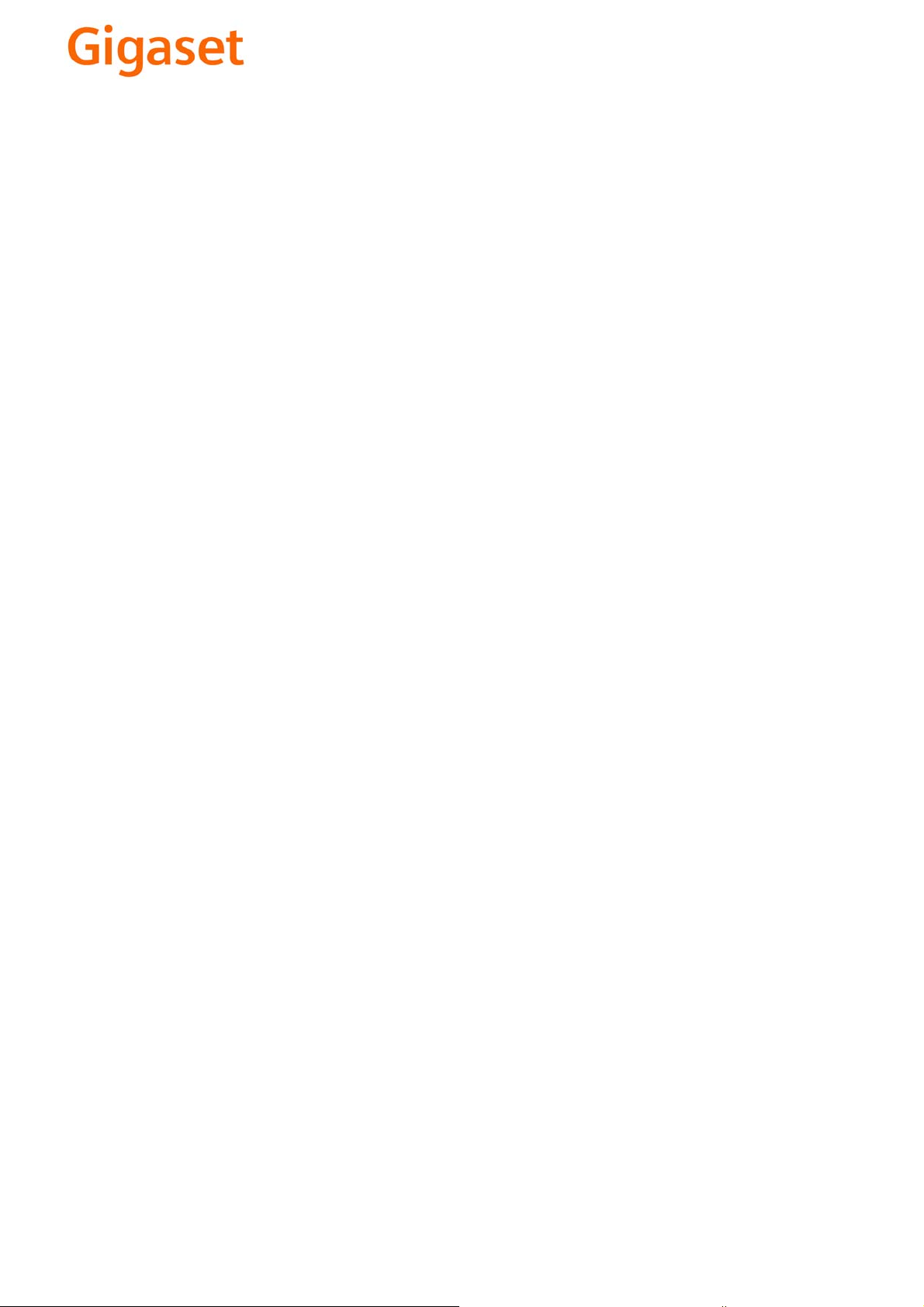
EN Dear Customer,
Gigaset Communications GmbH is the legal successor to
Siemens Home and Office Communication Devices GmbH &
Co. KG (SHC), which in turn continued the Gigaset business
of Siemens AG. Any statements made by Siemens AG or
SHC that are found in the user guides should therefore be
understood as statements of Gigaset Communications
.
GmbH
We hope you enjoy your Gigaset.
DE Sehr geehrte Kundin, sehr geehrter Kunde,
FR Chère Cliente, Cher Client,
IT Gentile cliente,
NL Geachte klant,
ES Estimado cliente,
PT SCaros clientes,
die Gigaset Communications GmbH ist Rechtsnachfolgerin
der Siemens Home and Office Communication Devices
GmbH & Co. KG (SHC), die ihrerseits das Gigaset-Geschäft
der Siemens AG fortführte. Etwaige Erklärungen der
Siemens AG oder der SHC in den Bedienungsanleitungen
sind daher als Erklärungen der Gigaset Communications
GmbH zu verstehen.
Wir wünschen Ihnen viel Freude mit Ihrem Gigaset.
la société Gigaset Communications GmbH succède en droit
à Siemens Home and Office Communication Devices GmbH
& Co. KG (SHC) qui poursuivait elle-même les activités Gigaset de Siemens AG. Donc les éventuelles explications de Siemens AG ou de SHC figurant dans les modes d’emploi
doivent être comprises comme des explications de Gigaset
Communications GmbH.
Nous vous souhaitons beaucoup d’agrément avec votre
Gigaset.
la Gigaset Communications GmbH è successore della Siemens Home and Office Communication Devices GmbH &
Co. KG (SHC) che a sua volta ha proseguito l’attività della
Siemens AG. Eventuali dichiarazioni della Siemens AG o
della SHC nei manuali d’istruzione, vanno pertanto intese
come dichiarazioni della Gigaset Communications GmbH.
Le auguriamo tanta soddisfazione con il vostro Gigaset.
Gigaset Communications GmbH is de rechtsopvolger van
Siemens Home and Office Communication Devices GmbH &
Co. KG (SHC), de onderneming die de Gigaset-activiteiten
van Siemens AG heeft overgenomen. Eventuele uitspraken
of mededelingen van Siemens AG of SHC in de gebruiksaanwijzingen dienen daarom als mededelingen van Gigaset
Communications GmbH te worden gezien.
Wij wensen u veel plezier met uw Gigaset
la Gigaset Communications GmbH es derechohabiente de la
Siemens Home and Office Communication Devices GmbH &
Co. KG (SHC) que por su parte continuó el negocio Gigaset
de la Siemens AG. Las posibles declaraciones de la
Siemens AG o de la SHC en las instrucciones de uso se
deben entender por lo tanto como declaraciones de la Gigaset Communications GmbH.
Le deseamos que disfrute con su Gigaset.
Gigaset Communications GmbH é a sucessora legal da Siemens Home and Office Communication Devices GmbH &
Co. KG (SHC), que, por sua vez, deu continuidade ao sector
de negócios Gigaset, da Siemens AG. Quaisquer declarações por parte da Siemens AG ou da SHC encontradas nos
manuais de utilização deverão, portanto, ser consideradas
como declarações da Gigaset Communications GmbH.
Desejamos que tenham bons momentos com o seu Gigaset.
DA Kære Kunde,
FI Arvoisa asiakkaamme,
SV Kära kund,
NO Kjære kunde,
EL Αγ α πητή πελάτισσα, αγαπητέ πελάτη,
HR Poštovani korisnici,
.
SL Spoštovani kupec!
Gigaset Communications GmbH er retlig efterfølger til Siemens Home and Office Communication Devices GmbH &
Co. KG (SHC), som fra deres side videreførte Siemens AGs
Gigaset-forretninger. Siemens AGs eller SHCs eventuelle
forklaringer i betjeningsvejledningerne skal derfor forstås
som Gigaset Communications GmbHs forklaringer.
Vi håber, du får meget glæde af din Gigaset.
Gigaset Communications GmbH on Siemens Home and
Office Communication Devices GmbH & Co. KG (SHC)-yri-
tyksen oikeudenomistaja, joka jatkoi puolestaan Siemens
AG:n Gigaset-liiketoimintaa. Käyttöoppaissa mahdollisesti
esiintyvät Siemens AG:n tai SHC:n selosteet on tämän
vuoksi ymmärrettävä Gigaset Communications GmbH:n
selosteina.
Toivotamme Teille paljon iloa Gigaset-laitteestanne.
Gigaset Communications GmbH övertar rättigheterna från
Siemens Home and Office Communication Devices GmbH &
Co. KG (SHC), som bedrev Gigaset-verksamheten efter Siemens AG. Alla förklaringar från Siemens AG eller SHC i
användarhandboken gäller därför som förklaringar från
Gigaset Communications GmbH.
Vi önskar dig mycket nöje med din Gigaset.
Gigaset Communications GmbH er rettslig etterfølger etter
Siemens Home and Office Communication Devices GmbH &
Co. KG (SHC), som i sin tur videreførte Gigaset-geskjeften i
Siemens AG. Eventuelle meddelelser fra Siemens AG eller
SHC i bruksanvisningene er derfor å forstå som meddelelser
fra Gigaset Communications GmbH.
Vi håper du får stor glede av din Gigaset-enhet.
η Gigaset Communications GmbH είναι η νομική διάδοχος της
Siemens Home and Office Communication Devices GmbH &
Co. KG (SHC), η οποία έχει αναλάβει την εμπορική
δραστηριότητα Gigaset της Siemens AG. Οι δηλώσεις της
Siemens AG ή της SHC στις
επομένως δηλώσεις της Gigaset Communications GmbH.
Σας ευχόμαστε καλή διασκέδαση με τη συσκευή σας Gigaset.
Gigaset Communications GmbH pravni je sljednik tvrtke
Siemens Home and Office Communication Devices GmbH &
Co. KG (SHC), koji je nastavio Gigaset poslovanje tvrtke
Siemens AG. Zato sve izjave tvrtke Siemens AG ili SHC koje
se nalaze u uputama za upotrebu treba tumačiti kao izjave
tvrtke Gigaset Communications GmbH.
Nadamo se da sa zadovoljstvom koristite svoj Gigaset
uređaj.
Podjetje Gigaset Communications GmbH je pravni naslednik
podjetja Siemens Home and Office Communication Devices
GmbH & Co. KG (SHC), ki nadaljuje dejavnost znamke
Gigaset podjetja Siemens AG. Vse izjave podjetja Siemens
AG ali SHC v priročnikih za uporabnike torej veljajo kot izjave
podjetja Gigaset Communications GmbH.
Želimo vam veliko užitkov ob uporabi naprave Gigaset.
οδηγίες χρήσ
ης αποτ
ελούν
Issued by
Gigaset Communications GmbH
Schlavenhorst 66, D-46395 Bocholt
Gigaset Communications GmbH is a trademark
licensee of Siemens AG
© Gigaset Communications GmbH 2008
All rights reserved.
Subject to availability. Rights of modifications
reserved.
www.gigaset.com
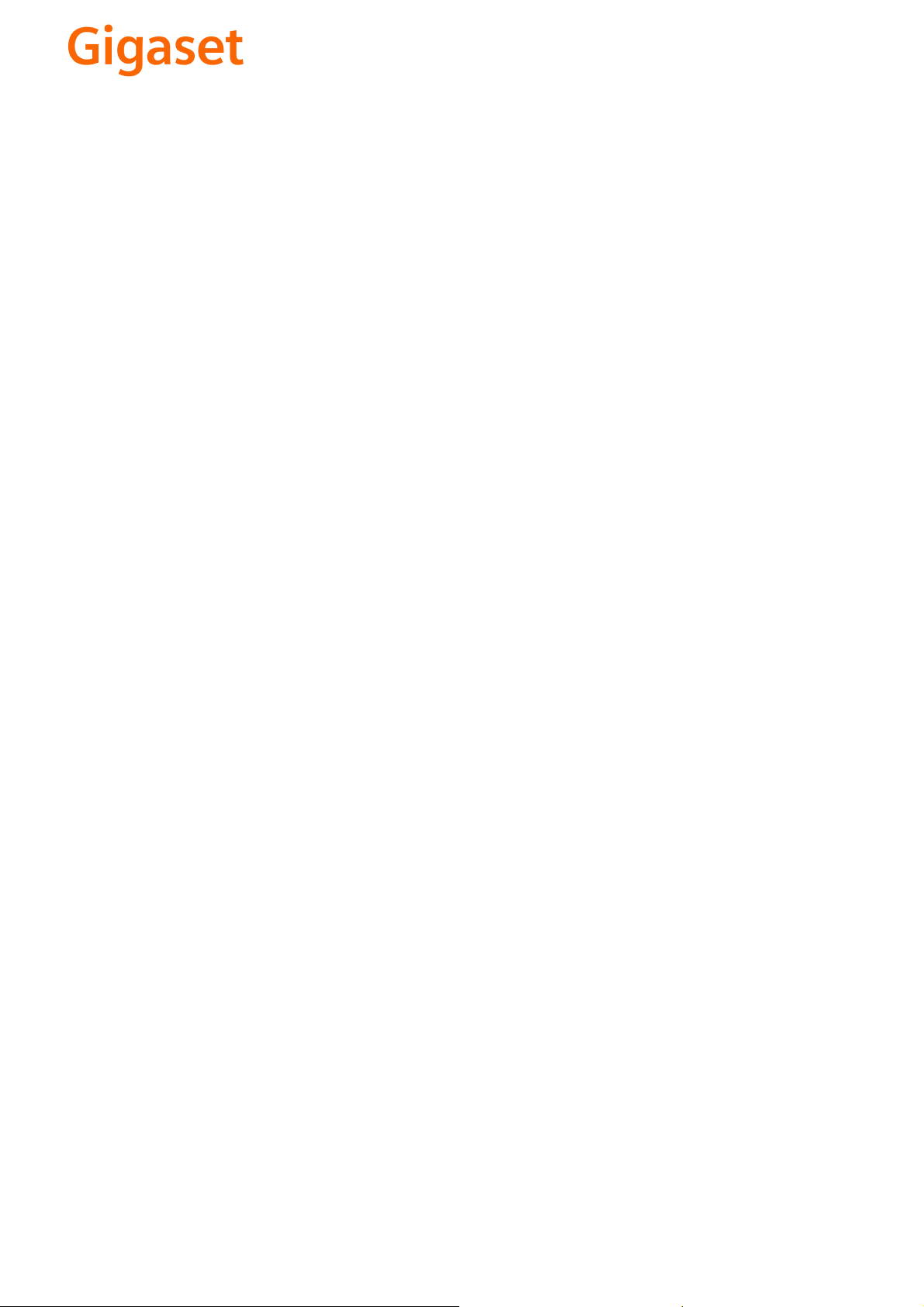
CS Vážení zákazníci,
společnost Gigaset Communications GmbH je právním
nástupcem společnosti Siemens Home and Office
Communication Devices GmbH & Co. KG (SHC), která dále
přejala segment produktů Gigaset společnosti Siemens AG.
Jakékoli prohlášení společnosti Siemens AG nebo SHC, které
naleznete v uživatelských příručkách, je třeba považovat za
prohlášení společnosti Gigaset Communications GmbH.
Doufáme, že jste s produkty Gigaset spokojeni.
SK Vážený zákazník,
Spoločnosť Gigaset Communications GmbH je právnym
nástupcom spoločnosti Siemens Home and Office
Communication Devices GmbH & Co. KG (SHC), ktorá zasa
pokračovala v činnosti divízie Gigaset spoločnosti Siemens
AG. Z tohto dôvodu je potrebné všetky vyhlásenia
spoločnosti Siemens AG alebo SHC, ktoré sa nachádzajú v
používateľských príručkách, chápať ako vyhlásenia
spoločnosti Gigaset Communications GmbH.
Veríme, že budete so zariadením Gigaset spokojní.
PL Szanowny Kliencie,
Firma Gigaset Communications GmbH jest spadkobiercą
prawnym firmy Siemens Home and Office Communication
Devices GmbH & Co. KG (SHC), która z kolei przejęła
segment produktów Gigaset od firmy Siemens AG. Wszelkie
oświadczenia firm Siemens AG i SHC, które można znaleźć
w instrukcjach obsługi, należy traktować jako oświadczenia
firmy Gigaset Communications GmbH.
Życzymy wiele przyjemności z korzystania z produktów
Gigaset.
TR Sayın Müşterimiz,
Gigaset Communications GmbH, Siemens AG'nin Gigaset
işletmesini yürüten Siemens Home and Office
Communication Devices GmbH & Co. KG (SHC)'nin yasal
halefidir. Kullanma kılavuzlarında bulunan ve Siemens AG
veya SHC tarafından yapılan bildiriler Gigaset
Communications GmbH tarafından yapılmış bildiriler olarak
algılanmalıdır.
Gigaset'ten memnun kalmanızı ümit ediyoruz.
RO Stimate client,
Gigaset Communications GmbH este succesorul legal al
companiei Siemens Home and Office Communication
Devices GmbH & Co. KG (SHC), care, la rândul său, a
continuat activitatea companiei Gigaset a Siemens AG.
Orice afirmaţii efectuate de Siemens AG sau SHC şi incluse
în ghidurile de utilizare vor fi, prin urmare, considerate a
aparţine Gigaset Communications GmbH.
Sperăm ca produsele Gigaset să fie la înălţimea dorinţelor
dvs.
SR Poštovani potrošaču,
Gigaset Communications GmbH je pravni naslednik
kompanije Siemens Home and Office Communication
Devices GmbH & Co. KG (SHC), kroz koju je nastavljeno
poslovanje kompanije Gigaset kao dela Siemens AG. Stoga
sve izjave od strane Siemens AG ili SHC koje se mogu naći u
korisničkim uputstvima treba tuma
Gigaset Communications GmbH.
Nadamo se da ćete uživati u korišćenju svog Gigaset
uređaja.
BG Уважаеми потребители,
Gigaset Communications GmbH е правоприемникът на
Siemens Home and Office Communication Devices GmbH
& Co. KG (SHC), която на свой ред продължи бизнеса на
подразделението Siemens AG. По тази причина
всякакви изложения, направени от Siemens AG или
SHC, които се намират в ръководствата за
потребителя, следва да се разбират като изложения на
Gigaset Communications GmbH.
Надяваме се да ползвате с удоволствие вашия Gigaset.
izjave kompanije
čiti kao
RU Уважаемыи покупатель!
Компания Gigaset Communications GmbH является
правопреемником компании Siemens Home and Office
Communication Devices GmbH & Co. KG (SHC), которая,
ою очередь, приняла подразделение Gigaset в свое
в св
управление от компании Siemens AG. Поэтому любые
заявления, сделанные от имени компании Siemens AG
или SHC и встречающиеся в руководствах
пользователя, должны восприниматься как заявления
компании Gigaset Communications GmbH.
Мы надеемся, что продукты Gigaset удовлетворяют
вашим требованиям.
HU T
isztelt Vásárló!
A Siemens Home and Communication Devices GmbH & Co.
KG (SHC) törvényes jogutódja a Gigaset Communications
GmbH, amely a Siemens AG Gigaset üzletágának utódja.
Ebből következően a Siemens AG vagy az SHC felhasználói
kézikönyveiben található bármely kijelentést a Gigaset
Communications GmbH kijelentésének kell tekinteni.
Reméljük, megelégedéssel használja Gigaset készülékét.
Issued by
Gigaset Communications GmbH
Schlavenhorst 66, D-46395 Bocholt
Gigaset Communications GmbH is a trademark
licensee of Siemens AG
© Gigaset Communications GmbH 2008
All rights reserved.
Subject to availability. Rights of modifications
reserved.
www.gigaset.com

s
Siemens Aktiengesellschaft,
issued by Siemens Communications
Haidenauplatz 1
D-81667 Munich
© Siemens AG 2005
All rights reserved. Subject to availability.
Rights of modification reserved.
Siemens Aktiengesellschaft
www.siemens.com/gigaset
Gigaset SL55
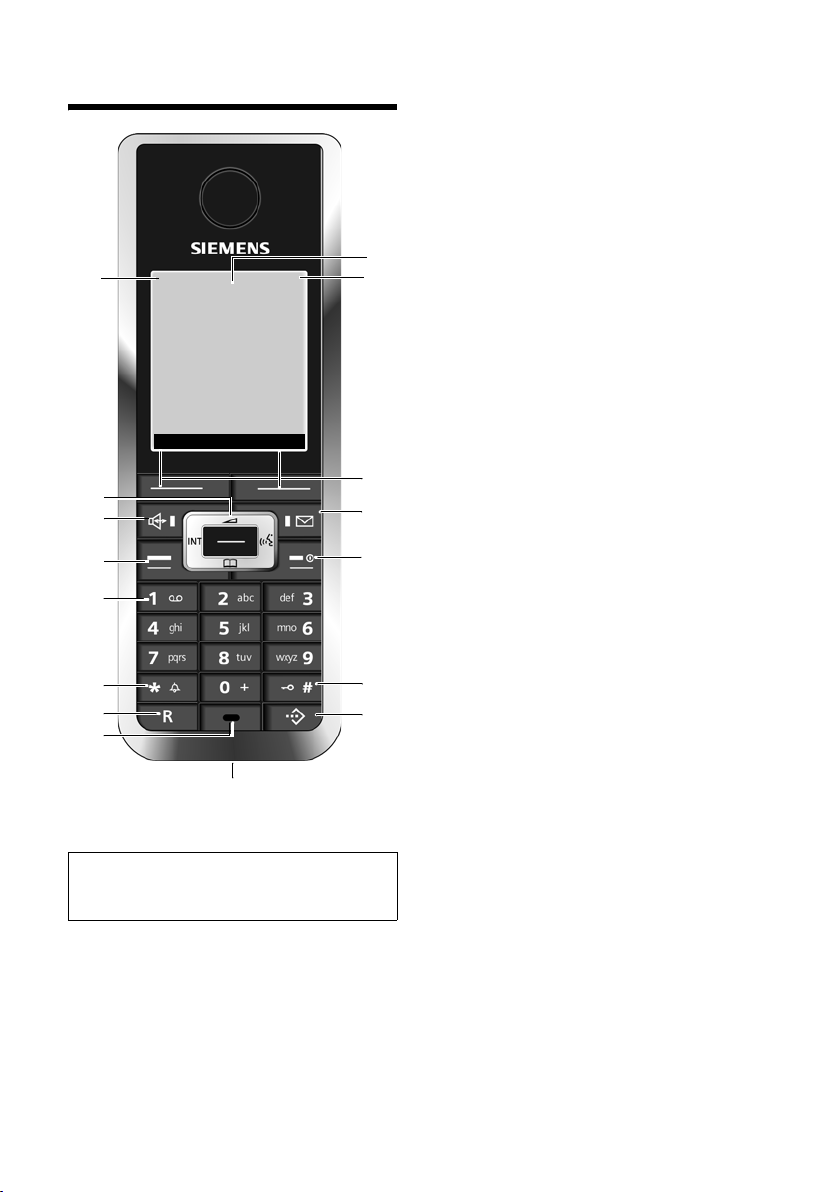
Kurzübersicht Mobilteil
Kurzübersicht Mobilteil
16
15
14
13
12
11
10
9
Hinweis:
Darstellung eines Mobilteils an einer SMS-fähigen Basis.
ÐV
INT 1
15.11.05 09:45
?SMS
8
1 Display (Anzeigefeld) im Ruhezustand
(Beispiel)
2 Ladezustand des Akkupacks
= e V U (leer bis voll)
= blinkt: Akkupack fast leer
e V U blinkt: Akkupack wird geladen
3 Display-Tasten (S. 9)
4 Nachrichten-Taste
Zugriff auf die Anrufer- und Nachrichten-
1
2
3
4
5
6
7
listen;
Blinkt: neue Nachricht oder neuer Anruf
5 Auflegen-, Ein-/Aus-Taste
Gespräch beenden, Funktion abbrechen,
eine Menüebene zurück (kurz drücken),
zurück in Ruhezustand (lang drücken),
Mobilteil ein-/ausschalten (im Ruhezustand
lang drücken)
6 Raute-Taste
Tastensperre ein/aus (im Ruhezustand lang
drücken),
Wechsel zwischen Groß-, Klein- und Ziffernschreibung (lang drücken)
7 Call-by-Call-Listen-Taste
Call-by-Call-Liste öffnen
8 Anschlussbuchse für Headset
und PC-Interface
9 Mikrofon
10 R-Taste
- Rückfrage (Flash)
- Wahlpause eingeben (lang drücken)
11 Stern-Taste
Klingeltöne ein/aus (lang drücken),
bei bestehender Verbindung: Umschalten
Impulswahl/Tonwahl (kurz drücken)
Tabelle der Sonderzeichen öffnen
12 Taste 1
Anrufbeantworter (basisabhängig)/NetzAnrufbeantworter auswählen (lang drücken)
13 Abheben-Taste
Gespräch annehmen, Wahlwiederholungsliste öffnen (kurz drücken), Wählen einleiten (lang drücken)
Beim Schreiben einer SMS (basisabhängig):
SMS senden
14 Freisprech-Taste
Umschalten zwischen Hörer- und
Freisprechbetrieb;
Leuchtet: Freisprechen eingeschaltet;
Blinkt: ankommender Ruf
15 Steuer-Taste (S. 9)
16 Empfangsstärke
Ð i Ñ Ò (hoch bis gering)
| blinkt: kein Empfang
1
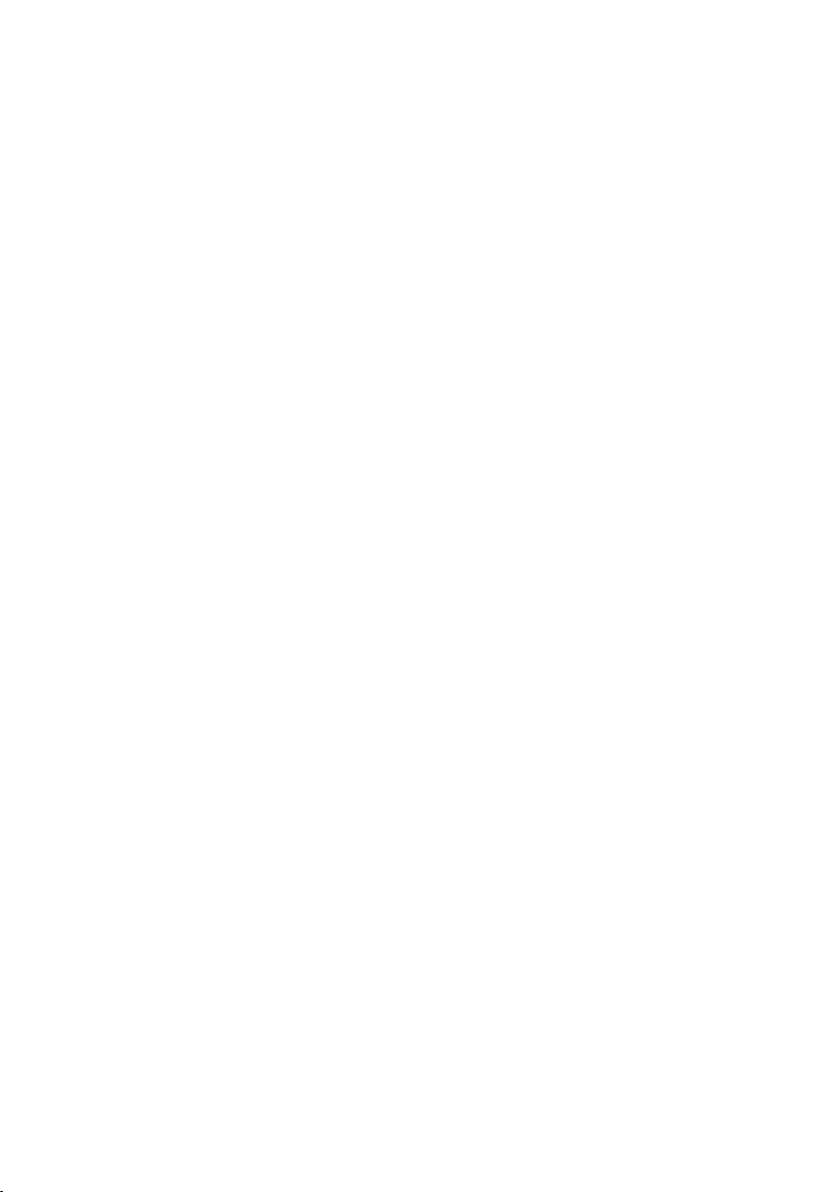
Inhaltsverzeichnis
Inhaltsverzeichnis
Kurzübersicht Mobilteil . . . . . . . . 1
Sicherheitshinweise . . . . . . . . . . . 3
Gigaset SL55 – ein Mobilteil mit
vielen Extras . . . . . . . . . . . . . . . . . 4
Erste Schritte . . . . . . . . . . . . . . . . . 4
Verpackungsinhalt . . . . . . . . . . . . . . . . 4
Ladeschale aufstellen . . . . . . . . . . . . . . 4
Mobilteil in Betrieb nehmen . . . . . . . . 5
Telefonieren . . . . . . . . . . . . . . . . . 7
Extern anrufen . . . . . . . . . . . . . . . . . . . 7
Gespräch beenden . . . . . . . . . . . . . . . . 7
Anruf annehmen . . . . . . . . . . . . . . . . . 7
Freisprechen . . . . . . . . . . . . . . . . . . . . . 7
Stummschalten . . . . . . . . . . . . . . . . . . 8
Intern anrufen . . . . . . . . . . . . . . . . . . . 8
Mobilteil bedienen . . . . . . . . . . . . 8
Steuer-Taste . . . . . . . . . . . . . . . . . . . . . 9
Display-Tasten . . . . . . . . . . . . . . . . . . . . 9
Zurück in den Ruhezustand . . . . . . . . 10
Menü-Führung . . . . . . . . . . . . . . . . . . 10
Korrektur von Falscheingaben . . . . . . 10
Telefonbuch und Listen
nutzen . . . . . . . . . . . . . . . . . . . . . 10
Telefonbuch/Call-by-Call-Liste . . . . . . 11
Wahlwiederholungsliste . . . . . . . . . . . 15
Listen mit Nachrichten-Taste
aufrufen . . . . . . . . . . . . . . . . . . . . . . . 15
Mobilteil einstellen . . . . . . . . . . 15
Schnellzugriff auf Funktionen und
Nummern . . . . . . . . . . . . . . . . . . . . . . 15
Notrufnummer einstellen . . . . . . . . . 16
Display-Sprache ändern . . . . . . . . . . . 17
Display einstellen . . . . . . . . . . . . . . . . 17
Screensaver einstellen . . . . . . . . . . . . 17
Display-Beleuchtung einstellen . . . . . 18
Automatische Rufannahme ein-/
ausschalten . . . . . . . . . . . . . . . . . . . . . 18
Sprachlautstärke ändern . . . . . . . . . . 18
Klingeltöne ändern . . . . . . . . . . . . . . . 18
Media-Pool . . . . . . . . . . . . . . . . . . . . . 20
Hinweistöne ein-/ausschalten . . . . . . 21
Wecker einstellen . . . . . . . . . . . . . . . . 21
Termin (Kalender) einstellen . . . . . . . 22
Nicht angenommene Termine,
Jahrestage anzeigen . . . . . . . . . . . . . . 23
Mobilteil in den Lieferzustand
zurücksetzen . . . . . . . . . . . . . . . . . . . . 23
Anhang . . . . . . . . . . . . . . . . . . . . 24
Pflege . . . . . . . . . . . . . . . . . . . . . . . . . 24
Kontakt mit Flüssigkeit . . . . . . . . . . . 24
Fragen und Antworten . . . . . . . . . . . . 24
Kundenservice (Customer Care) . . . . . 25
Zulassung . . . . . . . . . . . . . . . . . . . . . . 25
Technische Daten . . . . . . . . . . . . . . . . 26
Garantie Deutschland . . . . . . . . . . . . . 26
Garantie Österreich . . . . . . . . . . . . . . . 27
Hinweise zur
Bedienungsanleitung . . . . . . . . . 28
Verwendete Symbole . . . . . . . . . . . . . 28
Beispiel Menü-Eingabe . . . . . . . . . . . . 28
Beispiel mehrzeilige Eingabe . . . . . . . 29
PC Interface . . . . . . . . . . . . . . . . . . . . . 30
Text schreiben und bearbeiten . . . . . . 30
Zubehör . . . . . . . . . . . . . . . . . . . . 32
Stichwortverzeichnis . . . . . . . . . 33
2
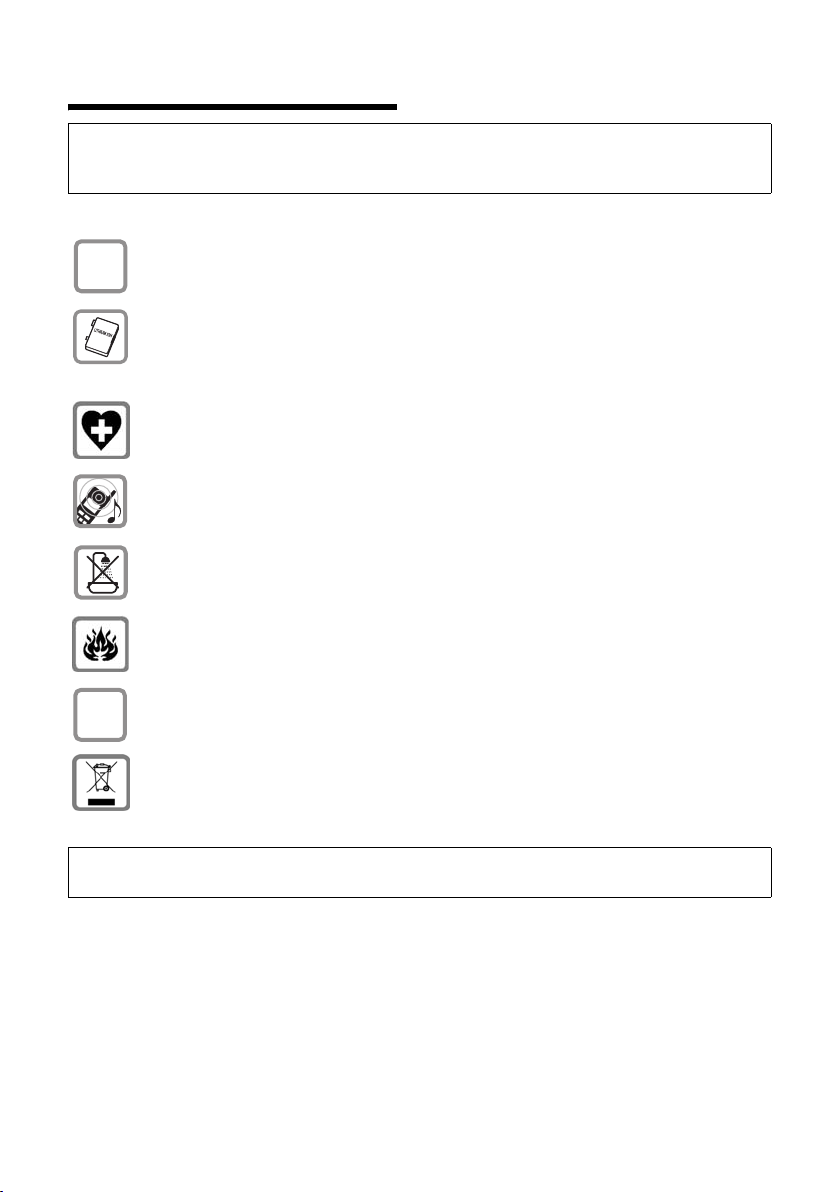
Sicherheitshinweise
Sicherheitshinweise
Achtung:
Lesen Sie vor Gebrauch die Sicherheitshinweise und die Bedienungsanleitung.
Klären Sie Ihre Kinder über deren Inhalt und über die Gefahren bei der Benutzung des Telefons auf.
Verwenden Sie nur das mitgelieferte Steckernetzgerät, wie auf der Unterseite
$
der Basis bzw. der Ladeschale angegeben.
Legen Sie nur den zugelassenen, aufladbaren Akkupack ein! D. h. niemals
einen herkömmlichen (nicht aufladbaren) Batteriepack, da dies zu Gesundheitsund Personenschäden führen kann. Verwenden Sie den Akkupack gemäß dieser
Bedienungsanleitung (S. 26).
Medizinische Geräte können in ihrer Funktion beeinflusst werden. Beachten Sie
die technischen Bedingungen des jeweiligen Umfeldes, z.B. Arztpraxis.
Das Mobilteil kann in Hörgeräten einen unangenehmen Brummton verursachen.
Stellen Sie die Ladeschale nicht in Bädern oder Duschräumen auf. Die Ladeschale ist nicht spritzwassergeschützt (S. 24).
Nutzen Sie das Telefon nicht in explosionsgefährdeten Umgebungen,
z.B. Lackierereien.
Geben Sie Ihr Gigaset nur mit der Bedienungsanleitung an Dritte weiter.
ƒ
Entsorgen Sie das Gerät den gesetzlichen Bestimmungen entsprechend.
Hinweis:
Nicht alle in dieser Bedienungsanleitung beschriebenen Funktionen sind in allen Ländern verfügbar.
3
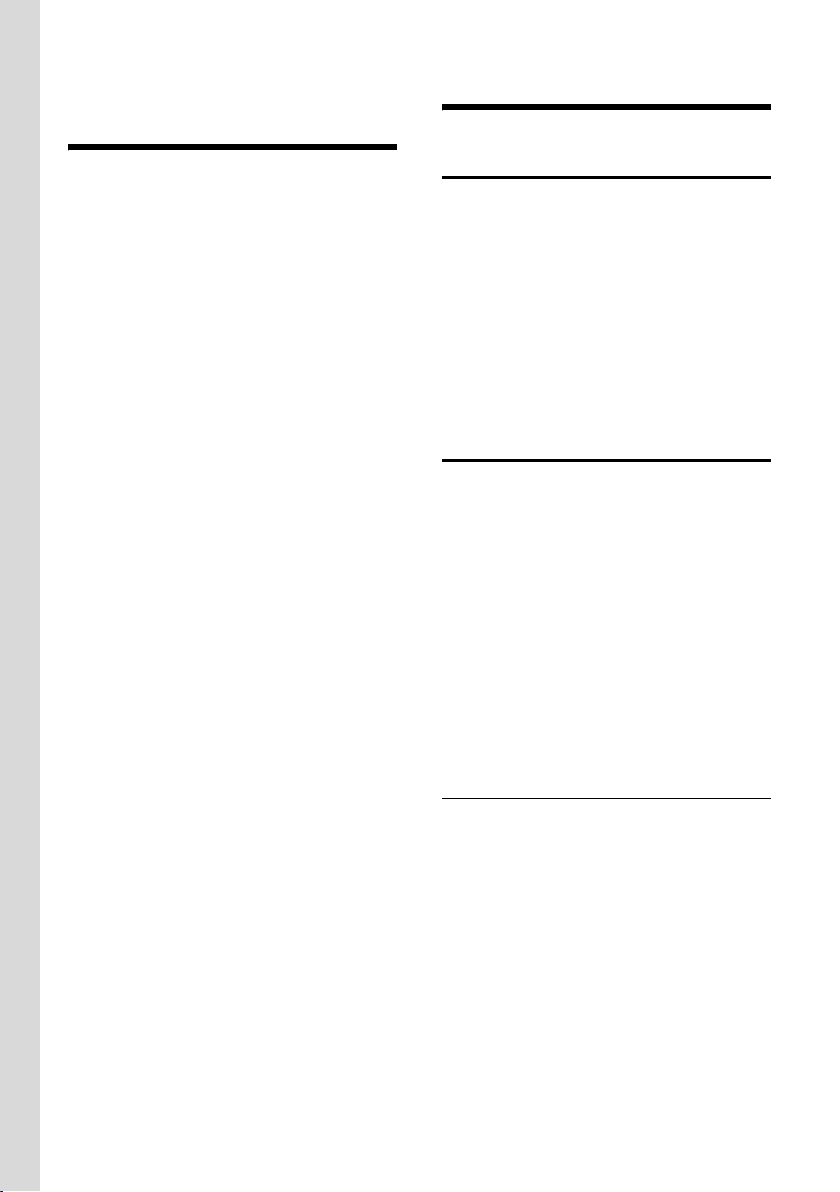
Gigaset SL55 – ein Mobilteil mit vielen Extras
Gigaset SL55 – ein Mobilteil
mit vielen Extras
Ihr Gigaset SL55, das mit einem übersichtlichen Farbdisplay (65K Farben) ausgestattet ist, bietet Ihnen nicht nur die Möglichkeit, bis zu 250 Telefonnummern und EMail-Adressen zu speichern (S. 10) – Ihr
Mobilteil kann mehr:
u Belegen Sie die Tasten des Mobilteils
mit wichtigen Nummern oder häufig
benutzten Funktionen. Die Wahl der
Nummer bzw. der Start der Funktion
erfolgt dann mit einem Tastendruck
(S. 15).
u Kennzeichnen Sie wichtige Gesprächs-
partner als VIP – so erkennen Sie wichtige Anrufe bereits am Klingelton
(S. 12).
u Ordnen Sie Ihren Gesprächspartnern
Bilder zu. Sie erkennen dann am Bild im
Display Ihres Mobilteils, wer Sie anruft.
Voraussetzung: Rufnummernübermittlung.
u Speichern Sie für wichtige Telefon-
bucheinträge ein Sprachmuster – das
Mobilteil wählt „auf Zuruf“ (S. 14).
u Speichern Sie Termine (S. 11) und Jah-
restage (S. 13) in Ihrem Mobilteil – Ihr
Mobilteil erinnert Sie rechtzeitig.
Viel Spaß mit Ihrem neuen Mobilteil!
Erste Schritte
Verpackungsinhalt
u ein Mobilteil Gigaset SL55,
u eine Ladeschale mit Steckernetzgerät,
u ein Akkupack,
u ein Akkudeckel,
u ein Gürtelclip,
u ein Datenkabel zum Anschluss an die
serielle RS232-Schnittstelle Ihres Rechners,
u eine Bedienungsanleitung.
Ladeschale aufstellen
Die Ladeschale ist für den Betrieb in
geschlossenen, trockenen Räumen mit
einem Temperaturbereich von +5 °C bis
+45 °C ausgelegt.
Bitte beachten Sie:
u Setzen Sie das Mobilteil nie folgenden
Einflüssen aus: Wärmequellen, direkte
Sonneneinstrahlung, andere elektrische Geräte.
u Schützen Sie Ihr Gigaset vor Nässe,
Staub, aggressiven Flüssigkeiten und
Dämpfen.
Reichweite und Empfangsstärke
Reichweite:
u Im freien Gelände: bis zu 300 m
u In Gebäuden: bis zu 50 m
Empfangsstärke:
Im Display wird angezeigt, wie gut der
Funkkontakt zwischen Basis und Mobilteil
ist:
u gut bis gering: ÐiÑÒ,
u kein Empfang: | blinkt.
4
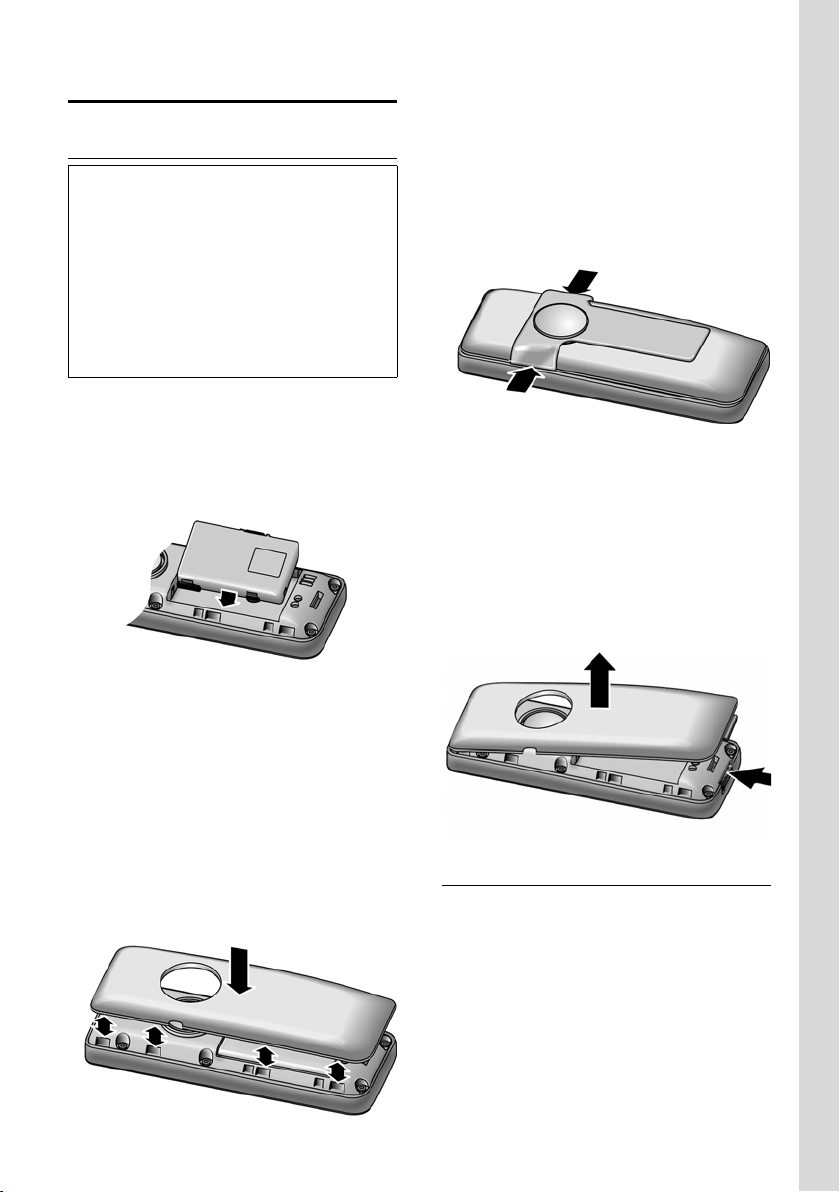
Erste Schritte
Mobilteil in Betrieb nehmen
Akkupack einlegen
Achtung:
Nur den aufladbaren Siemens Original-Akkupack (S. 26) verwenden! D.h. auf keinen Fall
einen herkömmlichen (nicht wieder aufladbaren) Batteriepack, da erhebliche Gesundheitsund Sachschäden nicht auszuschließen sind.
Es könnte z.B. der Mantel des Batteriepacks
oder des Akkupacks zerstört werden oder der
Akkupack könnte explodieren. Außerdem
könnten Funktionsstörungen oder Beschädigungen des Gerätes auftreten.
¤ Den Akkupack schräg von rechts mit
den Nasen voran in die Mulde einlegen.
¤ Dann von oben ins Gehäuse drücken,
bis die seitliche Halteklammer des
Akkupacks fest im Gehäuse einrastet.
Gürtelclip anbringen
Am Mobilteil sind auf Höhe des Displays
seitliche Aussparungen für den Gürtelclip
vorgesehen.
¤ Drücken Sie den Gürtelclip so auf der
Rückseite des Mobilteils an, dass die
Nasen des Gürtelclips in die Aussparungen einrasten.
Akkudeckel öffnen
¤ Falls montiert, Gürtelclip abnehmen.
¤ Gerät mit der Tastatur zur Handfläche
in die Hand nehmen.
¤ Mit dem Zeigefinger in die Aussparung
an der unteren Schmalseite eingreifen.
¤ Den Deckel behutsam nach oben aus
den Rasterungen klappen.
Bitte beachten Sie:
Zum Entfernen des Akkupacks müssen Sie
zunächst die seitliche Halteklammer drücken.
Akkudeckel schließen
¤ Akkudeckel zuerst mit den seitlichen
Aussparungen an den Nasen der Innenseite des Gehäuses ausrichten.
¤ Danach Deckel zudrücken, bis er einras-
tet.
Mobilteil anmelden
Ein Mobilteil Gigaset SL55 kann an bis zu
vier Basen angemeldet werden.
Die Anmeldung des Mobilteils müssen Sie
am Mobilteil und an der Basis einleiten.
Nach erfolgreicher Anmeldung wechselt
das Mobilteil in den Ruhezustand. Im Display wird die interne Nummer des
Mobilteils angezeigt, z.B. INT 1. Andernfalls wiederholen Sie den Vorgang.
5
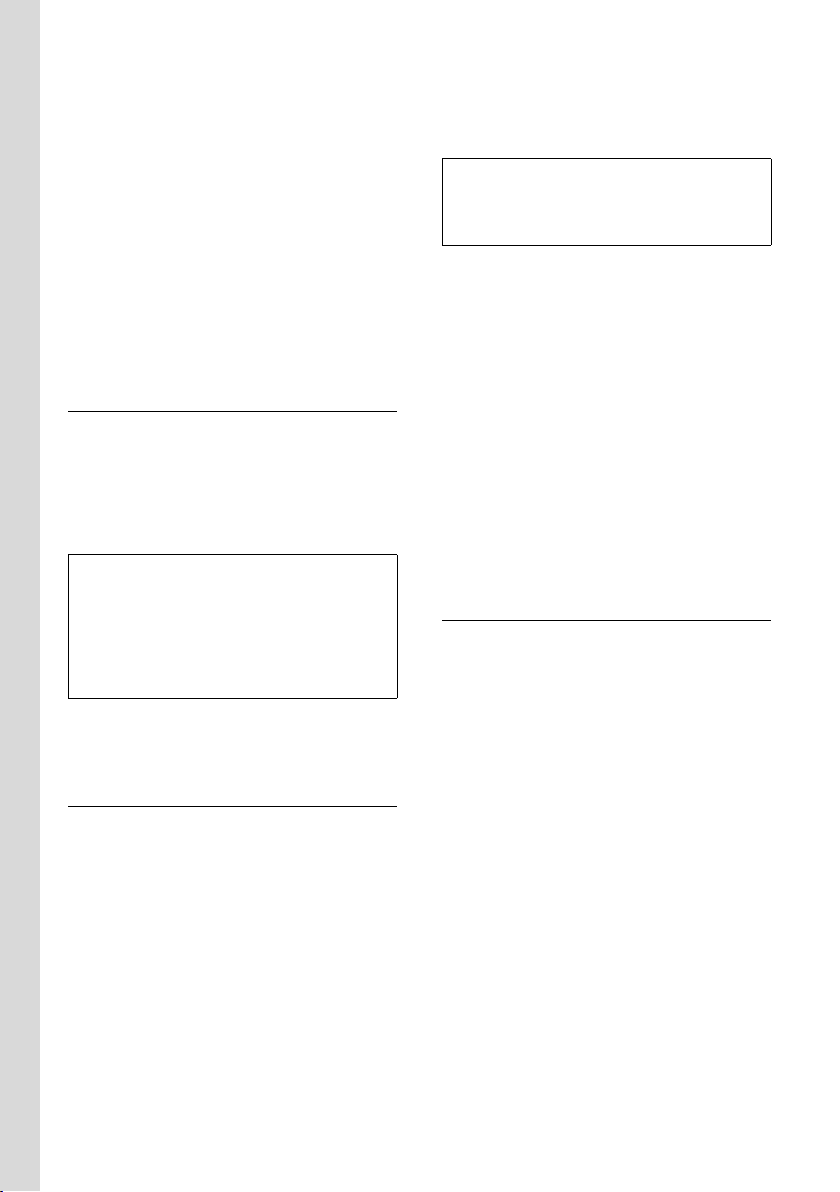
Erste Schritte
An der Basis
Das Vorgehen für die Anmeldung an der
Basis entnehmen Sie der Bedienungsanleitung der Basis.
Am Mobilteil
w ¢ Ð ¢ Mobilteil ¢MT anmelden
s Basis auswählen, z.B. Basis 1
§OK§ drücken.
und
~ System-PIN der Basis eingeben
§OK§ drücken (basisabhän-
und
gig). Im Display blinkt z.B.
Basis 1.
Mobilteil in Ladeschale stellen
¤ Das Steckernetzgerät der Ladeschale in
die Steckdose stecken.
¤ Das Mobilteil mit dem Display nach
vorn in die Ladeschale stellen.
Mobilteil zum Laden des Akkupacks in der
Ladeschale stehen lassen.
Hinweise:
– Hat sich das Mobilteil wegen eines leeren
Akkupacks abgeschaltet und wird dann in
die Ladeschale gestellt, schaltet es sich
automatisch ein.
– Das Mobilteil darf nur in die dafür vorgese-
hene Ladeschale gestellt werden.
Bei Fragen und Problemen s. S. 24.
Erstes Laden und Entladen des Akkupacks
Ist das Mobilteil eingeschaltet, wird das
Aufladen des Akkupacks im Display oben
rechts durch Blinken des Akku-Symbols
e angezeigt.
Während des Betriebs zeigt das Akku-Symbol den Ladezustand des Akkupacks an
(S. 1). Eine korrekte Anzeige des Ladezustands ist nur möglich, wenn der Akkupack zunächst vollständig geladen und
entladen wird.
¤ Dazu das Mobilteil ununterbrochen
zehn Stunden in der Ladeschale stehen
lassen. Ihr Mobilteil muss für das Aufladen nicht angeschaltet sein.
¤ Danach das Mobilteil aus der Lade-
schale nehmen und erst wieder hineinstellen, wenn der Akkupack vollständig
entladen ist.
Hinweis:
Nach dem ersten Laden und Entladen können
Sie Ihr Mobilteil nach jedem Gespräch in die
Ladeschale zurückstellen.
Bitte beachten Sie:
u Den Lade- und Entlade-Vorgang immer
wiederholen, wenn Sie den Akkupack
aus dem Mobilteil entfernen und wieder einlegen.
u Der Akkupack kann sich während des
Aufladens erwärmen. Das ist ungefährlich.
u Die Ladekapazität des Akkupacks redu-
ziert sich technisch bedingt nach einiger Zeit.
¤ Datum und Uhrzeit einstellen, um z.B.
bei eingehenden Anrufen die korrekte
Uhrzeit zu haben.
Datum und Uhrzeit einstellen
Datum und Uhrzeit sind einzustellen, um
z.B. bei eingehenden Anrufen die korrekte
Uhrzeit zu haben sowie um den Wecker
und den Kalender zu nutzen.
¤ Solange Sie Datum und Uhrzeit noch
nicht eingestellt haben, drücken Sie die
Display-Taste
zu öffnen.
Um die Uhrzeit zu ändern, öffnen Sie das
Eingabefeld über:
¢ Ð ¢ Datum und Uhrzeit
w
§Zeit§, um das Eingabefeld
¤ Mehrzeilige Eingabe ändern:
Datum:
Tag, Monat und Jahr 8-stellig eingeben.
Zeit:
Stunden und Minuten 4-stellig eingeben, z.B. Q M 1 5 für 7:15
Uhr.
§Sichern§ Display-Taste drücken
6
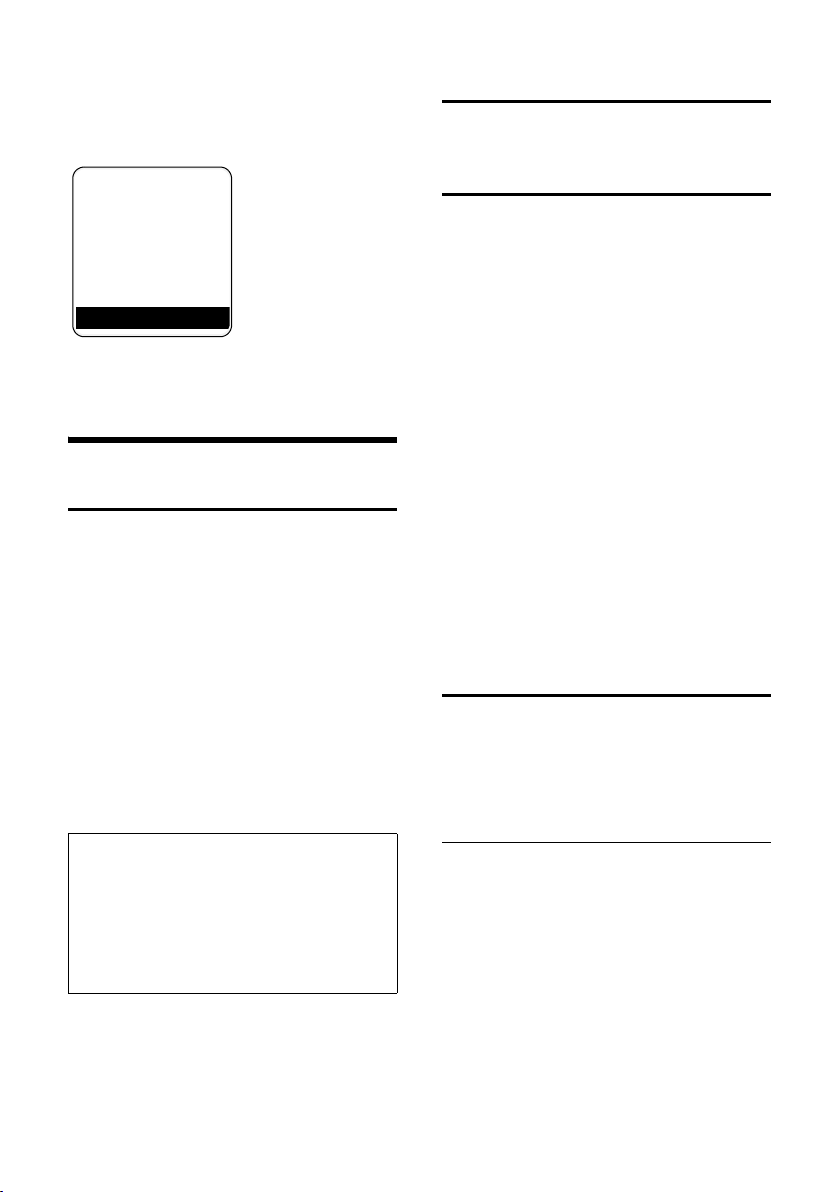
Telefonieren
Wenn das Mobilteil angemeldet und die
Zeit eingestellt ist, hat das Ruhedisplay
basisabhängig folgendes Aussehen (Beispiel):
ÐV
INT 1
15.11.05 07:15
?SMS
Ihr Mobilteil ist jetzt einsatzbereit!
Telefonieren
Extern anrufen
Externe Anrufe sind Anrufe in das öffentliche Telefonnetz.
~c Nummer eingeben und Abhe-
ben-Taste drücken.
Oder:
c~ Abheben-Taste c lang drü-
cken und dann die Nummer
eingeben.
Mit der Auflegen-Taste a können Sie
das Wählen abbrechen.
Während des Gesprächs wird Ihnen die
Gesprächsdauer angezeigt.
Hinweise:
Das Wählen mit Telefonbuch, Call-by-Call-Liste
(S. 1, S. 11) oder Wahlwiederholungsliste
(S. 15) spart wiederholtes Tippen von Nummern und Netzanbieter-Vorwahlen („Call-byCall-Nummern“).
Mit Sprachwahl können Sie Nummern durch
Aufsprechen des Namens wählen. (S. 14).
Gespräch beenden
a Auflegen-Taste drücken.
Anruf annehmen
Ein ankommender Anruf wird dreifach am
Mobilteil signalisiert: durch Klingeln, eine
Anzeige im Display und Blinken der Freisprech-Taste d.
Sie haben folgende Möglichkeiten, den
Anruf anzunehmen:
¤ Auf die Abheben-Taste c drücken.
¤ Auf die Display-Taste §Abheben§ drücken
(basisabhängig).
¤ Auf die Freisprech-Taste d drücken.
Steht das Mobilteil in der Ladeschale und
ist die Funktion Aut.Rufannahme eingeschaltet (S. 18), nimmt das Mobilteil einen
Anruf automatisch an, wenn Sie es aus der
Ladeschale nehmen.
Stört der Klingelton, drücken Sie die
Display-Taste
noch so lange annehmen, wie er im
Display angezeigt wird.
§Aus§. Den Anruf können Sie
Freisprechen
Beim Freisprechen halten Sie das Mobilteil
nicht ans Ohr, sondern legen es z.B. vor
sich auf den Tisch. So können sich auch
andere an dem Telefonat beteiligen.
Freisprechen ein-/ausschalten
Beim Wählen einschalten
~d Nummer eingeben und Frei-
sprech-Taste drücken.
¤ Wenn Sie jemanden mithören lassen,
sollten Sie dies Ihrem Gesprächspartner mitteilen.
7
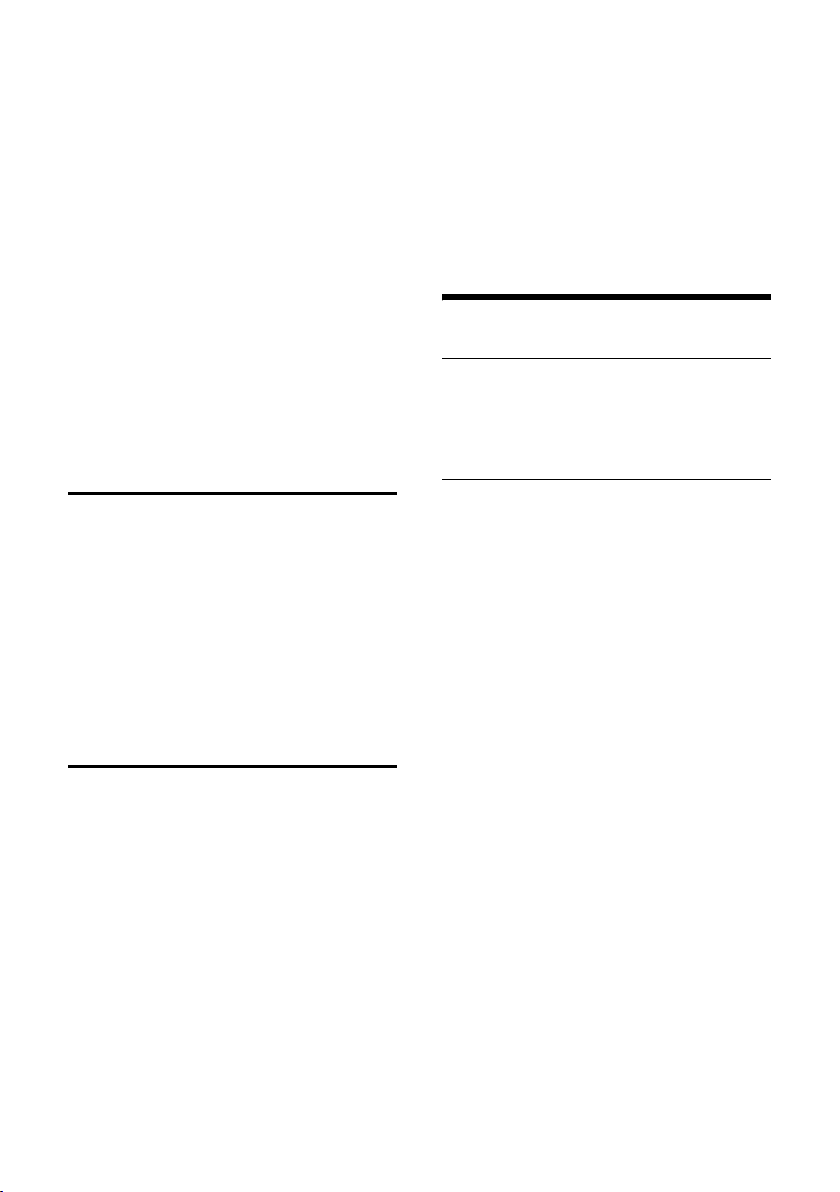
Mobilteil bedienen
Zwischen Hörer- und Freisprechbetrieb
wechseln
d Freisprech-Taste drücken.
Während eines Gesprächs und beim Abhö-
ren des Anrufbeantworters (basisabhängig) schalten Sie das Freisprechen ein oder
aus.
Wenn Sie das Mobilteil während eines
Gesprächs in die Ladeschale stellen wollen:
¤ Die Freisprech-Taste d beim
Hineinstellen gedrückt halten. Leuchtet
die Freisprech-Taste d nicht, Taste
erneut drücken.
Wie Sie die Sprachlautstärke ändern,
s. S. 18.
Stummschalten
Sie können das Mikrofon Ihres Mobilteils
während eines externen Gesprächs ausschalten. Ihr Gesprächspartner hört dann
eine Wartemelodie.
u Steuer-Taste links drücken, um
das Mobilteil stummzuschalten.
” Display-Taste drücken, um die
Stummschaltung aufzuheben.
Intern anrufen
Alle Mobilteile anrufen („Sammelruf“)
u Internen Ruf einleiten.
* Stern-Taste drücken. Alle
Mobilteile werden gerufen.
Gespräch beenden
a Auflegen-Taste drücken.
Mobilteil bedienen
Mobilteil ein-/ausschalten
a Auflegen-Taste lang drücken.
Sie hören den Bestätigungston.
Tastensperre ein-/ausschalten
# Raute-Taste lang drücken.
Sie hören den Bestätigungston. Ist die Tas-
tensperre eingeschaltet, sehen Sie im Display das Symbol Ø.
Die Tastensperre schaltet sich automatisch
aus, wenn Sie angerufen werden. Nach
Gesprächsende schaltet sie sich wieder
ein.
Bei eingeschalteter Tastensperre lässt sich
nur die Notufnummer (Lieferzustand:
112) wählen, s. S. 16.
Interne Gespräche mit anderen, an derselben Basis angemeldeten Mobilteilen sind
kostenlos
Ein bestimmtes Mobilteil anrufen
u Internen Ruf einleiten.
~ Nummer des Mobilteils einge-
ben.
Oder:
u Internen Ruf einleiten.
s Mobilteil auswählen.
c Abheben-Taste drücken.
8
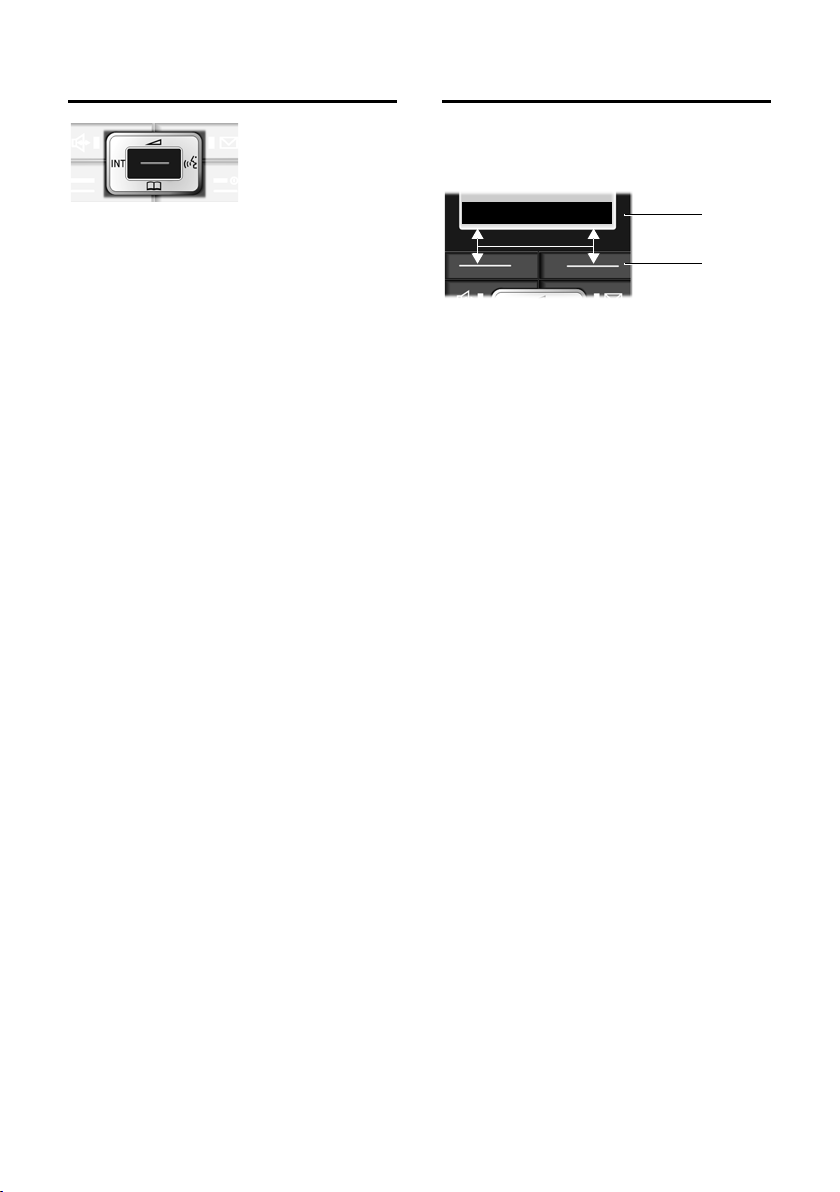
Mobilteil bedienen
Steuer-Taste
Im Folgenden ist die Seite der Steuer-Taste
schwarz markiert (oben, unten, rechts,
links mittig), die Sie in der jeweiligen
Bediensituation drücken müssen, z.B.
v für „rechts auf die Steuer-Taste drücken“.
Die Steuer-Taste hat verschiedene Funktionen:
Im Ruhezustand des Mobilteils
s Telefonbuch öffnen.
w Hauptmenü öffnen.
u Liste der Mobilteile öffnen.
t Klingelton des Mobilteils ein-
stellen (S. 18).
v Sprachwahl einleiten, lang
drücken (S. 14);
Hauptmenü, kurz drücken.
Im Hauptmenü und in Eingabefeldern
Mit der Steuer-Taste bewegen Sie die
Schreibmarke nach oben t, unten
s, rechts v oder links u.
In Listen und Untermenüs
t / s Zeilenweise nach oben/unten
blättern.
w Untermenü öffnen bzw. Aus-
wahl bestätigen.
u Eine Menü-Ebene zurück-
springen bzw. abbrechen.
Display-Tasten
Die Funktionen der Display-Tasten wechseln je nach Bediensituation. Beispiel
(basisabhängig):
? SMS
1 Aktuelle Funktionen der Display-Tasten wer-
den in der untersten Displayzeile angezeigt.
2Display-Tasten
Die wichtigsten Display-Symbole sind:
} Linke Display-Taste, solange
sie noch nicht mit einer Funktion belegt ist (S. 15).
§§§§§Menü§§§§ Das Hauptmenü öffnen.
§Optionen§ Ein situationsabhängiges
Menü öffnen.
W Lösch-Taste: Zeichenweise von
rechts nach links löschen.
Î Eine Menü-Ebene zurücksprin-
gen bzw. Vorgang abbrechen.
ΠE-Mail-Adresse aus dem Tele-
fonbuch holen.
Ó Nummer ins Telefonbuch
kopieren.
Ÿ An Basen mit integriertem
Anrufbeantworter: Externen
Anruf an den Anrufbeantworter weiterleiten.
• Wahlwiederholungsliste
öffnen.
1
2
Während eines externen Gesprächs
s Telefonbuch öffnen.
u Interne Rückfrage einleiten
und stummschalten.
t Sprachlautstärke für Hörer-
bzw. Freisprechmodus
ändern.
9

Telefonbuch und Listen nutzen
Zurück in den Ruhezustand
Von einer beliebigen Stelle im Menü kehren Sie wie folgt in den Ruhezustand
zurück:
¤ Auflegen-Taste a lang drücken.
Oder:
¤ Keine Taste drücken: Nach 2 Min. wech-
selt das Display automatisch in den
Ruhezustand.
Änderungen, die Sie nicht durch Drücken
§OK§, §Ja§, §Sichern§, §Senden§ oder mit
von
Speichern
haben, werden verworfen.
Ein Beispiel für das Display im Ruhezu-
stand ist auf S. 1 abgebildet.
§OK§ bestätigt bzw. gespeichert
Menü-Führung
Die Funktionen Ihres Telefons werden
Ihnen über ein Menü angeboten, das aus
mehreren Ebenen besteht.
Hauptmenü (erste Menü-Ebene)
¤ Drücken Sie w im Ruhezustand des
Mobilteils, um das Hauptmenü zu öffnen.
Die Hauptmenü-Funktionen werden im
Display als Liste mit farbigen Symbolen
und Namen angezeigt.
Auf eine Funktion zugreifen, d.h. das
zugehörige Untermenü (nächste MenüEbene) öffnen:
¤ Mit der Steuer-Taste q/r zur
Funktion navigieren. In der Kopfzeile
des Displays wird der Name der Funktion angezeigt. Drücken Sie auf die Display-Taste
§OK§.
Untermenüs
Die Funktionen der Untermenüs werden
in Listenform angezeigt.
Auf eine Funktion zugreifen:
¤ Mit der Steuer-Taste q zur Funktion
blättern und
Wenn Sie die Auflegen-Taste a einmal
kurz drücken, springen Sie in die vorherige Menü-Ebene zurück bzw. brechen
den Vorgang ab.
Korrektur von Falscheingaben
Falsche Zeichen im Text korrigieren Sie,
indem Sie mit der Steuer-Taste zu der Fehleingabe navigieren. Sie können dann:
u mit X das Zeichen links von der
Schreibmarke löschen,
u Zeichen links von der Schreibmarke
einfügen,
u bei der Eingabe von Uhrzeit und Datum
etc. Zeichen (blinkt) überschreiben.
Beispiele zu verwendeten Symbolen,
Menü-Eingaben und mehrzeiligen
Eingaben finden Sie im Anhang dieser
Bedienungsanleitung, S. 28.
§OK§ drücken.
Telefonbuch und Listen
nutzen
In Telefonbuch und Call-by-Call-Liste können Sie insgesamt max. 250 Einträge speichern (Anzahl abhängig vom Umfang der
einzelnen Einträge).
Telefonbuch und Call-by-Call-Liste erstellen Sie individuell für Ihr Mobilteil. Sie
können die Listen/Einträge jedoch an
andere Mobilteile senden (S. 12).
10

Telefonbuch und Listen nutzen
Telefonbuch/Call-by-Call-Liste
Hinweis:
Für den Schnellzugriff auf eine Nummer aus
dem Telefonbuch oder der Call-by-Call-Liste
(Kurzwahl) können Sie die Nummer auf eine
Tas te legen.
Telefonbuch
Im Tel efon buch speichern Sie
u Bis zu drei Nummern und zugehörige
Vor- und Nachnamen,
u VIP-Vermerk und VIP-Klingelton (optio-
nal),
u E-Mail Adresse (optional),
u CLIP-Bilder (optional)
u Jahrestage mit Signalisierung.
¤ Telefonbuch im Ruhezustand mit der
Tas te s öffnen.
Länge der Einträge (Telefonbuch)
3 Nummern: je max. 32 Ziffern
Vor- und Nachname: je max. 16 Zeichen
E-Mail Adresse: max. 60 Zeichen
Call-by-Call-Liste
In der Call-by-Call-Liste speichern Sie Vor-
wahlen von Netzanbietern (sog. „Call-byCall-Nummern“).
¤ Call-by-Call-Liste im Ruhezustand mit
der Taste C öffnen.
Länge der Einträge
Nummer: max. 32 Ziffern
Name: max. 16 Zeichen
Nummer im Telefonbuch speichern
s ¢ Neuer Eintrag
¤ Mehrzeilige Eingabe ändern:
Vorname/Nachname:
In mindestens einem der Felder einen
Namen eingeben.
Tel ./Tel. (Mobil)/Tel. (Büro)
In mindestens einem der Felder eine
Nummer eingeben.
E-Mail
E-Mail Adresse eingeben.
Jahrestag:
Ein oder Aus auswählen.
Bei Einstellung Ein:
Jahrestag (Datum) und Jahrestag (Zeit)
eingeben (S. 13) und Signalisierungsart auswählen: Jahrestag (Signal).
CLIP-Bild
Ggf. Bild auswählen, das bei einem
Anruf des Teilnehmers angezeigt werden soll (S. 20). Voraussetzung: Rufnummernübermittlung (CLIP)
¤ Änderungen speichern: s. S. 29.
Nummer in der Call-by-Call-Liste speichern
C ¢ Neuer Eintrag
¤ Mehrzeilige Eingabe ändern:
Nummer :
Nummer eingeben.
Name :
Namen eingeben.
Telefonbuch-/Call-by-Call-ListenEintrag auswählen
s / C Telefonbuch oder Call-by-Call-
Liste öffnen.
Sie haben folgende Möglichkeiten:
u Mit s zum Eintrag blättern, bis der
gesuchte Name ausgewählt ist.
u Das erste Zeichen des Namens (im Tele-
fonbuch: erstes Zeichen des Nachnamens bzw. des Vornamens, wenn nur
der Vorname eingetragen ist) eingeben, ggf. mit s zum Eintrag blättern.
Mit Telefonbuch/Call-by-Call-Liste wählen
s / C ¢ s (Eintrag auswählen)
c Abheben-Taste drücken. Num-
mer wird gewählt.
11

Telefonbuch und Listen nutzen
Telefonbuch-/Call-by-Call-ListenEinträge verwalten
s / C ¢ s (Eintrag auswählen)
Eintrag ansehen
§Ansehen§ Display-Taste drücken. Eintrag
wird angezeigt.
Zurück mit
§OK§.
Eintrag ändern
§Ansehen§ §Ändern§
Display-Tasten nacheinander
drücken.
¤ Änderungen ausführen und speichern.
Weitere Funktionen nutzen
s / C ¢ s (Eintrag auswählen)
¢ §Optionen§ (Menü öffnen)
Folgende Funktionen können Sie mit q
auswählen:
Nr. verwenden
Eine gespeicherte Nummer ändern
oder ergänzen. Dann wählen oder weitere Funktionen durch Drücken von
§Optionen§ aufrufen.
Eintrag ändern
Ausgewählten Eintrag ändern.
Eintrag löschen
Ausgewählten Eintrag löschen.
Eintrag als VIP (nur Telefonbuch)
Telefonbuch-Eintrag als VIP (Very
Important Person) markieren und ihm
einen bestimmten Klingelton zuweisen. Sie erkennen VIP-Anrufe dann an
dem Klingelton.
Voraussetzung: Rufnummernübermittlung.
Muster aufn. (nur Telefonbuch)
Namen des ausgewählten Eintrags aufsprechen und als Sprachmuster speichern (S. 14).
Muster anhören (nur Telefonbuch)
Sprachmuster abspielen (S. 14).
Muster löschen (nur Telefonbuch)
Sprachmuster löschen (S. 14).
Eintrag senden
Einzelnen Eintrag an ein Mobilteil senden (S. 12).
Liste löschen
Alle Einträge in Telefonbuch oder Callby-Call-Liste löschen.
Liste senden
Komplette Liste an ein Mobilteil senden.
Speicherplatz
Anzahl der noch freien Einträge in Telefonbuch und Call-by-Call-Liste (S. 11)
anzeigen lassen.
Über Kurzwahl-Tasten wählen
¤ Die jeweilige Kurzwahl-Taste lang drü-
cken (S. 15).
Telefonbuch/Call-by-Call-Liste an ein anderes Mobilteil übertragen
Voraussetzungen:
u Empfänger- und Sender-Mobilteil sind
an derselben Basis angemeldet.
u Das andere Mobilteil und die Basis kön-
nen Telefonbuch-Einträge senden und
empfangen.
s / C
¢ s (Eintrag auswählen)
¢ §Optionen§ (Menü öffnen) ¢Eintrag
senden / Liste senden
~ Interne Nummer des Empfän-
ger-Mobilteils eingeben. Sie
sehen Eintrag wird gesendet.
§Ja§ / §Nein§ Display-Taste drücken.
Die erfolgreiche Übertragung wird mit
einer Meldung und mit dem Bestätigungston am Empfänger-Mobilteil bestätigt.
Hinweis:
Das komplette Telefonbuch können Sie auch
über den Datentransfer senden, ohne das Telefonbuch zu öffnen:
w ¢ ý ¢ Telefonbuch .
¢ an Intern
12

Bitte beachten Sie:
u Einträge mit identischen Nummern
werden beim Empfänger nicht überschrieben.
u Die Übertragung wird abgebrochen,
wenn das Telefon klingelt oder der
Speicher des Empfänger-Mobilteils voll
ist.
Angezeigte Nummer ins Telefonbuch übernehmen
Sie können Nummern in das Telefonbuch
übernehmen, die in einer Liste, z.B. der
Anruferliste oder der Wahlwiederholungsliste, in einer SMS (basisabhängig) oder
während eines Gesprächs angezeigt werden.
Es wird eine Nummer angezeigt:
§Optionen§ ¢ Nr. ins Tel.buch
¤ Den Eintrag vervollständigen, s. S. 11.
Während der Nummernübernahme aus
der Anrufbeantworterliste (basisabhängig) wird die Nachrichtenwiedergabe
unterbrochen.
Nummer oder E-Mail Adresse aus Telefonbuch übernehmen
In vielen Bediensituationen können Sie
das Telefonbuch öffnen, um z. B. eine
Nummer oder E-Mail- Adresse zu übernehmen. Ihr Mobilteil muss nicht im Ruhezustand sein.
¤ Je nach Bediensituation das Telefon-
buch mit s oder Ò oder
§Menu§ Telefonbuch öffnen.
q Eintrag auswählen (S. 11).
Jahrestag im Telefonbuch speichern
Sie können zu jeder Nummer im Telefonbuch einen Jahrestag speichern und eine
Zeit angeben, zu der am Jahrestag ein
Erinnerungsruf erfolgen soll (Lieferzustand: Jahrestag: Aus ).
Jahrestage werden automatisch in den
Kalender aufgenommen (S. 22).
Telefonbuch und Listen nutzen
¢ s (Eintrag auswählen; S. 11)
s
§Ansehen§ §Ändern§
Display-Tasten nacheinander
drücken.
s In die Zeile Jahrestag: sprin-
gen.
v Ein auswählen.
¤ Mehrzeilige Eingabe ändern:
Jahrestag (Datum)
Tag/Monat/Jahr 8-stellig eingeben.
Jahrestag (Zeit)
Stunde/Minute für den Erinnerungsruf
4-stellig eingeben.
Jahrestag (Signal)
Art der Signalisierung auswählen.
¤ Änderungen speichern: s. S. 29.
Hinweis:
Für einen Erinnerungsruf ist die Zeitangabe
notwendig. Wenn Sie die optische Signalisierung gewählt haben, ist die Zeitangabe nicht
nötig und wird automatisch auf 00:00 gesetzt.
Jahrestag ausschalten
s ¢ s (Eintrag auswählen; S. 11)
§Ansehen§ §Ändern§
Display-Tasten nacheinander
drücken.
s In die Zeile Jahrestag: sprin-
gen.
v Aus auswählen.
§Sichern§§ Display-Taste drücken.
Erinnerungsruf an einem Jahrestag
Ein Erinnerungsruf wird mit dem ausgewählten Klingelton am Mobilteil signalisiert.
§Aus§ Display-Taste drücken, um den
Erinnerungsruf zu quittieren
und zu beenden.
13

Telefonbuch und Listen nutzen
Entgangenen Jahrestag ansehen
Auf einen verstrichenen und nicht quittierten Jahrestag werden Sie im Ruhezustand durch die einmalige Anzeige von
§Termin§ erinnert.
¤ Termin ansehen:
§Termin§ Display-Taste drücken.
Sie haben nun folgende Möglichkeiten:
§Optionen§ Menü aufrufen:
Neue SMS
SMS schreiben (basisabhängig).
Eintrag löschen
Erinnerung löschen.
” Zurück in den Ruhezustand,
§Termin§ wird nicht mehr ange-
zeigt.
Entgangene Jahrestage können Sie auch
anschließend noch ansehen (s. S. 23).
Sprachwahl
Sie können Nummern aus dem Telefonbuch durch Ansage des Namens wählen.
Damit Ihr Mobilteil Sie „erkennt“, müssen
Sie für jeden Namen ein Sprachmuster
aufnehmen, d.h. den Namen laut ins
Mobilteil sprechen und speichern.
Zusätzlich können Sie (basisabhängig) Ihr
Mobilteil so einstellen, dass statt eines
Klingeltons bei einem externen Anruf der
Name des Anrufers angesagt wird.
Für insgesamt 30 Telefonbuch-Einträge
können Sie jeweils ein Sprachmuster speichern. Einträge mit Sprachmuster sind mit
´ markiert.
Sprachmuster aufnehmen
Sprechen Sie das Sprachmuster in einer
leisen Umgebung auf. Der Abstand zum
Mobilteil sollte ca. 25 cm betragen. Das
Sprachmuster kann 1,5 Sek. lang sein.
Hinweis:
Nutzen Sie die Sprachwahl überwiegend mit
einem Freisprechset, ist es vorteilhaft, das
Sprachmuster über das Freisprechset aufzunehmen.
¢ s (Eintrag auswählen; S. 11)
s
§Optionen§ Menü öffnen.
Muster aufn.
Auswählen.
§OK§ Display-Taste drücken, um die
Aufnahme zu starten.
Es ertönt ein kurzes Signal. Auf dem Display erscheint eine entsprechende Aufforderung. Sprechen Sie den Namen. Wiederholen Sie den Namen nach Aufforderung
auf dem Display und einem weiteren Signalton. In der Liste sehen Sie ´ neben
dem Namen.
Hinweis:
Reicht der Speicherplatz für ein neues Sprachmuster nicht aus, erscheint ein Hinweis auf
dem Display. Das Mobilteil kehrt automatisch
zum Telefonbuch zurück. Ein Sprachmuster
löschen und erneut Muster aufn. auswählen.
Um ein Sprachmuster zu ändern, müssen
Sie es löschen (S. 14) und neu aufnehmen.
Mit Sprachwahl wählen
v Lang drücken.
Sprechen Sie nach dem Signalton den
Namen. Stimmt der Name mit dem hinterlegten Sprachmuster überein, wird er wiederholt. Die Nummer wird gewählt.
Sprachmuster anhören
s ¢ s (Eintrag mit ´ auswählen)
§§Optionen§ Menü öffnen.
Muster anhören
Auswählen und
§OK§ drücken.
Das Sprachmuster wird im
Freisprechmodus abgespielt.
a Lang drücken (Ruhezustand).
Sprachmuster löschen
s ¢ s (Eintrag mit ´ auswählen)
§Optionen§ Menü öffnen.
Muster löschen
Auswählen und
a Lang drücken (Ruhezustand).
Der Telefonbucheintrag bleibt erhalten.
§OK§ drücken.
14

Mobilteil einstellen
Wahlwiederholungsliste
In der Wahlwiederholungsliste stehen die
zehn am Mobilteil zuletzt gewählten Nummern (max. 32 Ziffern). Steht eine der
Nummern im Telefonbuch, wird der zugehörige Name angezeigt.
Manuelle Wahlwiederholung
c Taste kurz drücken.
s Eintrag auswählen.
c Abheben-Taste erneut
drücken. Nummer wird
gewählt.
Bei Anzeige eines Namens können Sie sich
mit der Display-Taste
hörige Nummer anzeigen lassen.
Einträge der Wahlwiederholungsliste verwalten
c Taste kurz drücken.
s Eintrag auswählen.
§Optionen§ Menü öffnen.
Folgende Funktionen können Sie mit q
auswählen:
Nr. ins Tel.buch
Eintrag ins Telefonbuch übernehmen
(S. 13).
Aut. Wahlwiederh.
Die gewählte Nummer wird in festen
Abständen (mind. alle 20 Sek.) automatisch gewählt. Dabei blinkt die FreisprechTaste, „Lauthören“ ist eingeschaltet.
– Teilnehmer meldet sich: Abheben-
Tas te cdrücken. Die Funktion ist
beendet.
– Kein Teilnehmer meldet sich: Der
Ruf bricht nach ca. 30 Sek. ab. Nach
Drücken einer beliebigen Taste oder
zehn erfolglosen Versuchen endet
die Funktion.
Nr. verwenden (wie im Telefonbuch, S. 12)
§Ansehen§ die dazuge-
Eintrag löschen (wie im Telefonbuch,
S. 12)
Liste löschen (wie im Telefonbuch, S. 12)
Listen mit Nachrichten-Taste aufrufen
Sobald ein neuer Eintrag in einer Liste eingeht, ertönt ein Hinweiston. Die Taste
f blinkt (erlischt nach Drücken der
Taste). Im Ruhezustand wird für die neue
Nachricht ein Symbol im Display angezeigt.
Wenn Sie die Taste f drücken, rufen
Sie die Listen auf, die neue Nachrichten
enthalten.
Mobilteil einstellen
Ihr Mobilteil ist voreingestellt. Sie können
die Einstellungen individuell ändern.
Schnellzugriff auf Funktionen und Nummern
Die linke Display-Taste sowie die Zifferntasten Q und 2 bis O können Sie
mit je einer Nummer oder einer Funktion
belegen.
Die Wahl der Nummer bzw. der Start der
Funktion erfolgt dann mit einem Tastendruck.
Zifferntaste/linke Display-Taste belegen
Voraussetzung: Die Zifferntaste bzw. die
linke Display-Taste ist noch nicht mit einer
Nummer oder Funktion belegt.
¤ Auf die Display-Taste } bzw.
lang auf die Zifferntaste drücken.
Die Liste der möglichen Tastenbelegungen wird geöffnet. Folgendes steht zur
Auswahl:
15

Mobilteil einstellen
Kurzwahl / Call-by-Call
Taste mit einer Nummer aus dem Telefonbuch bzw. der Call-by-Call-Liste
belegen.
Das Telefonbuch bzw. die Call-by-CallListe wird geöffnet.
¤ Einen Eintrag auswählen und §OK§
drücken.
Löschen oder ändern Sie den Eintrag
im Telefonbuch bzw. in der Call-by-CallListe, so wirkt sich dies nicht auf die
Belegung der Ziffern- bzw. DisplayTas te aus.
Kalender
Kalender aufrufen/neuen Termin eintragen.
Wecker
Taste mit dem Menü zum Einstellen
und Einschalten des Weckers belegen
(S. 22): ì Wecker .
Abhängig von Iher Basis sind noch weitere
Tastenbelegungen möglich.
Ist die linke Display-Taste belegt, wird in
der untersten Displayzeile über der Display-Taste die ausgewählte Funktion bzw.
der Name der Rufnummer im Telefonbuch
bzw. in der Call-by-Call-Liste angezeigt
(ggf. abgekürzt).
Funktion starten, Nummer wählen
Im Ruhezustand des Mobilteils Zifferntaste lang drücken bzw. linke DisplayTas te kurz drücken.
Je nach Tastenbelegung:
u Nummern werden direkt gewählt.
u Menü der Funktion wird geöffnet.
Belegung einer Taste ändern
Display-Taste
¤ Linke Display-Taste lang drücken.
Die Liste der möglichen Tastenbelegungen wird geöffnet.
¤ Gehen Sie weiter vor, wie beim ersten
Belegen der Taste (S. 15) beschrieben.
Zifferntaste
¤ Zifferntaste kurz drücken.
§Setzen§ Display-Taste drücken. Die
Liste der möglichen Tastenbelegungen wird angezeigt.
¤ Gehen Sie weiter vor, wie beim ersten
Belegen der Taste (S. 15) beschrieben.
Notrufnummer einstellen
Bei eingeschalteter Tastensperre kann nur
die Notrufnummer gewählt werden. Sie
können die Notrufnummer einstellen
(Lieferzustand: 112).
¢ Ð ¢ Mobilteil ¢Notrufnummer
w
~ Notrufnummer eingeben.
w Nummer sichern.
16

Mobilteil einstellen
Display-Sprache ändern
Sie können sich die Display-Texte in verschiedenen Sprachen anzeigen lassen.
¢ Ð ¢ Mobilteil ¢Sprache
w
Die aktuelle Sprache ist mit markiert.
Sprache auswählen und §OK§
drücken.
a Lang drücken (Ruhezustand).
Wenn Sie aus Versehen eine für Sie unverständliche Sprache eingestellt haben:
w N 41
Tasten nacheinander drücken.
Die richtige Sprache auswäh-
len und
§OK§ drücken.
‰
Display einstellen
Sie können zwischen vier Farbschemen
und mehreren Kontraststufen auswählen.
¢ Ð ¢ Display
w
Farbschema Auswählen und §OK§ drücken.
s Farbschema auswählen und
§OK§ drücken ( = aktuelle
Farbe).
a Kurz drücken.
Kontrast Auswählen und
r Kontrast auswählen.
§Sichern§ Display-Taste drücken.
a Lang drücken (Ruhezustand).
‰
§OK§ drücken.
Screensaver einstellen
Sie können sich im Ruhezustand ein Bild
aus dem Media-Pool (S. 20) als Screensaver anzeigen lassen. Es ersetzt die Anzeige
im Ruhezustand. Dadurch können Datum,
Zeit und Name überdeckt werden.
Der Screensaver wird in bestimmten Situationen nicht angezeigt, z. B. während
eines Gesprächs oder wenn das Mobilteil
abgemeldet ist.
Ist ein Screensaver aktiviert, ist der Menüpunkt Screensaver mit markiert.
¢ Ð ¢ Display ¢Screensaver
w
Die aktuelle Einstellung wird angezeigt.
‰
¤ Mehrzeilige Eingabe ändern:
Aktivierung:
Ein (Screensaver wird angezeigt) oder
Aus (kein Screensaver) auswählen.
Auswahl:
Ggf. Screensaver ändern (siehe unten).
¤ Änderungen speichern: s. S. 29.
Wenn der Screensaver die Anzeige überdeckt, kurz a drücken, um das Ruhedisplay mit Uhrzeit und Datum anzuzeigen.
Screensaver ändern
w ¢ Ð ¢ Display ¢Screensaver
s In die Zeile Auswahl springen.
§Ansehen§ Display-Taste drücken. Der
aktive Screensaver wird angezeigt.
Screensaver auswählen (ggf.
§Ansehen§ kontrollieren) und
mit
§Ändern§§ drücken.
¤ Änderungen speichern: s. S. 29.
17

Mobilteil einstellen
Display-Beleuchtung einstellen
Sie können abhängig davon, ob das
Mobilteil in der Ladeschale steht oder
nicht, die Display-Beleuchtung ein- oder
ausstellen. Ist sie eingeschaltet, leuchtet
das Display dauerhaft halbhell.
¢ Ð ¢ Display ¢Beleuchtung
w
Die aktuelle Einstellung wird angezeigt.
¤ Mehrzeilige Eingabe ändern:
In Ladeschale
Ein oder Aus auswählen.
Außerh. Ladeschale
Ein oder Aus auswählen.
Hinweis:
Bei der Einstellung Ein kann sich die Bereitschaftszeit des Mobilteils beträchtlich verringern.
§Sichern§ Display-Taste drücken.
a Lang drücken (Ruhezustand).
Automatische Rufannahme ein-/ ausschalten
Wenn Sie diese Funktion eingeschaltet
haben, nehmen Sie das Mobilteil bei
einem Anruf einfach aus der Ladeschale,
ohne die Abheben-Taste c drücken zu
müssen.
¢ Ð ¢ Mobilteil
w
Aut.Rufannahme
Auswählen und
‰
(=ein).
a Lang drücken (Ruhezustand).
§OK§ drücken
Sprachlautstärke ändern
Sie können die Lautstärke für das Freisprechen in fünf und die Hörerlautstärke in
drei Stufen einstellen. Die Einstellungen
können Sie nur während eines externen
Gesprächs vornehmen.
Die Lautstärke für das Freisprechen können Sie nur ändern, wenn die Funktion
eingestellt ist.
Sie führen ein externes Gespräch.
t Steuer-Taste drücken.
r Lautstärke auswählen.
§Sichern§ Ggf. Display-Taste drücken,
um die Einstellung dauerhaft
zu speichern.
Wenn t mit einer anderen Funktion
belegt ist, z.B. beim Makeln :
§Optionen§ Menü öffnen.
Lautstärke Auswählen und §OK§ drücken.
Einstellung vornehmen (siehe oben).
Klingeltöne ändern
u Lautstärke:
Sie können zwischen fünf Lautstärken
(1–5; z.B. Lautstärke 2 = ˆ)
und dem „Crescendo“-Ruf (6; Lautstärke wird mit jedem Klingelton lauter
= ‰) wählen.
u Klingeltöne:
Sie können verschiedene Klingeltöne,
Melodien oder einen beliebigen Sound
aus dem Media-Pool (S. 20) auswählen.
Sie können die Klingeltöne für folgende
Funktionen unterschiedlich einstellen:
u Für ext. Anrufe : Für externe Anrufe
u Für int. Anrufe : Für interne Anrufe
u Für Termine : Für eingestellte Termine
(S. 22)
u Für alle gleich: Für alle Funktionen gleich
18

Mobilteil einstellen
Einstellungen für einzelne Funktionen
Stellen Sie Lautstärke und Melodie abhängig von der Art der Signalisierung ein. Sie
können für externe Anrufe auch einstellen, dass nach dem ersten Klingelton der
Name des Anrufers angesagt wird. Dazu
muss jedoch das entsprechende Sprachmuster zuvor aufgenommen worden sein
(S. 14).
¢ Ð ¢ Töne und Signale ¢
w
Klingeltöne
q Einstellung, z.B.
Für ext. Anrufe , auswählen und
§Sichern§ drücken.
r Lautstärke (1–6) einstellen.
s In die nächste Zeile springen.
r Melodie auswählen.
s Nur bei Einstellung
Für ext. Anrufe : in die nächste
Zeile springen.
r Name ansagen ein- oder aus-
schalten.
Voraussetzung: Rufnummernübermittlung.
Im Ruhezustand können Sie das Menü
Klingeltöne auch öffnen, indem Sie t
kurz drücken.
Einstellungen für alle Funktionen gleich
w ¢ Ð ¢ Töne und Signale ¢
Klingeltöne ¢ Für alle gleich
¤ Lautstärke und Klingelton einstellen
(siehe „Einstellungen für einzelne
Funktionen“).
§Sichern§ Display-Taste drücken, um die
Abfrage zu bestätigen.
a Lang drücken (Ruhezustand).
Klingelton aus-/einschalten
Sie können bei einem Anruf vor dem
Abheben oder im Ruhezustand an Ihrem
Mobilteil den Klingelton auf Dauer oder
für den aktuellen Anruf ausschalten. Das
Wiedereinschalten während eines externen Anrufs ist nicht möglich.
Klingelton auf Dauer ausschalten
* Stern-Taste so lange gedrückt
halten, bis der Klingelton nicht
mehr hörbar ist.
Im Display erscheint das Symbol Ú.
Klingelton wieder einschalten
* Stern-Taste lang drücken.
Klingelton für den aktuellen Anruf
ausschalten
§Aus§ Display-Taste drücken.
Aufmerksamkeitston ein-/ausschalten
Sie können statt des Klingeltons einen
Aufmerksamkeitston einschalten. Bei
einem Anruf ertönt dann ein kurzer Ton
(„Beep“) anstelle des Klingeltons.
* Stern-Taste lang drücken und
innerhalb von 3 Sek.:
§Beep§§ Display-Taste drücken. Ein
Anruf wird nun durch einen
kurzen Aufmerksamkeitston
signalisiert. Im Display steht
º
.
Vibrationsalarm
Eingehende Anrufe und andere Meldungen werden durch Vibration angezeigt.
¢ Ð ¢ Töne und Signale
w
Vibration Auswählen und §OK§ drücken
‰
(=ein).
19

Mobilteil einstellen
Media-Pool
Der Media-Pool des Mobilteils verwaltet
Sounds, die Sie als Klingelton verwenden
können und Bilder (CLIP-Bilder und
Screensaver), die Sie als Anruferbilder
bzw. als Screensaver verwenden können;
Voraussetzung: Rufnummernübermittlung (CLIP). Der Media-Pool kann folgende
Medien-Typen verwalten:
Symbol Sound Format
Ù Klingeltöne; Monophon Standard
× Polyphon Standard
× Polyphon .mid
Õ Bild
(CLIP-Bild, Screensaver)
Das Symbol wird im Media-Pool vor dem
Namen angezeigt. In Ihrem Mobilteil sind
verschiedene mono- und polyphone
Sounds voreingestellt. Die voreingestellten Sounds können Sie nicht umbenennen, oder löschen oder per SMS versenden (basisabhängig).
Sounds im .mid-Format und Bilder können
Sie von einem PC herunterladen (S. 30).
Sie können die vorhandenen Sounds
anhören und Sounds, die Sie per SMS
(basisabhängig) oder Datenkabel (max.
32 KB) auf das Mobilteil geladen und
gespeichert haben, im Media-Pool umbenennen und löschen.
Sound abspielen/CLIP-Bilder ansehen
w ¢ Ï ¢ Screensavers/CLIP-Bilder/
Sounds (Eintrag auswählen)
§Anhören§§ / §Ansehen§§
Display-Taste drücken. Sounds
werden abgespielt bzw. Bilder
angezeigt. Mit der Taste q
zwischen Einträgen wechseln.
BMP
(128 x 100
bzw.
128 x 160
Pixel)
§Beenden§ / ”
Display-Taste drücken. Wiedergabe des Sounds bzw. Anzeige
des Bildes wird beendet.
Während Sie Sounds abspielen, können Sie auch mit der
Tas te u das Abspielen
unterbrechen.
a Lang drücken (Ruhezustand).
Haben Sie einen Sound oder ein Bild in
einem ungültigen Dateiformat abgespeichert, erhalten Sie nach dem Auswählen
eine Fehlermeldung. Mit ” brechen Sie
den Vorgang ab. Mit
§Löschen§ löschen Sie
den Sound bzw. das Bild.
Sounds: Lautstärke einstellen
Während des Abspielens:
§Optionen§ /v
Menü öffnen.
Lautstärke Auswählen und
§OK§ drücken.
r Lautstärke einstellen.
§Sichern§ Display-Taste drücken.
Sound/Bild umbenennen/löschen
Sie haben einen Eintrag ausgewählt.
w Menü öffnen.
Ist ein Sound/Bild nicht löschbar (è), ste-
hen diese Optionen nicht zur Verfügung.
Situationsbedingt können Sie folgende
Funktionen wählen:
Name ändern
Namen ändern (maximal 16 Zeichen)
§OK§ drücken. Der Eintrag wird mit
und
dem neuen Namen gespeichert.
Eintrag löschen
Der ausgewählte Eintrag wird gelöscht.
Liste löschen
Alle löschbaren Einträge der Liste werden gelöscht.
Ein gelöschter Klingelton wird automatisch ersetzt. Ein gelöschter Klingelton
für VIP-Anrufe oder Jahrestage wird
nicht automatisch ersetzt.
20

Mobilteil einstellen
Speicherplatz überprüfen
Sie können sich den verfügbaren Restspeicherplatz sowie den anteilig belegten
Speicherplatz für Screensaver, CLIP-Bilder
und Sounds anzeigen lassen.
¢ Ï ¢ Speicherplatz
w
” Zurück: Display-Taste drücken.
Hinweistöne ein-/ausschalten
Ihr Mobilteil weist Sie akustisch auf verschiedene Tätigkeiten und Zustände hin.
Folgende Hinweistöne können Sie unabhängig voneinander ein- oder ausschalten:
u Tas tenkl ick: Jeder Tastendruck wird
bestätigt.
u Quittungstöne:
– Bestätigungston (aufsteigende
Tonfolge): am Ende der Eingabe/Einstellung und beim Eintreffen einer
SMS (basisabhängig) bzw. eines
neuen Eintrags in der Anrufbeantworterliste (basisabhängig) oder der
Anruferliste
– Fehlerton (absteigende Tonfolge):
bei Fehleingaben
– Menü-Endeton: beim Blättern am
Ende eines Menüs
u Akkuton: Der Akkupack muss geladen
werden.
¢ Ð ¢ Töne und Signale ¢
w
Hinweistöne
¤ Mehrzeilige Eingabe ändern:
Tastenklick:
Ein oder Aus auswählen.
Quittung:
Ein oder Aus auswählen.
Akkuton:
Ein, Aus oder in Verb. auswählen. Der
Akkuwarnton wird ein- oder ausgeschaltet bzw. ertönt nur im Gesprächszustand.
¤ Änderungen speichern: s. S. 29.
Den Bestätigungston beim Hineinstellen
des Mobilteils in die Basis können Sie nicht
ausschalten.
Wecker einstellen
Voraussetzung: Datum und Uhrzeit sind
eingestellt (S. 6).
Wecker ein-/ausschalten und einstellen
w ¢ ì
¤ Mehrzeilige Eingabe ändern:
Aktivierung:
Ein oder Aus auswählen.
Zeit:
Weckzeit 4-stellig eingeben.
Zeitraum :
Täglich oder Montag-Freitag auswählen.
Lautstärke:
Lautstärke (1–6) einstellen.
Melodie:
Melodie auswählen.
¤ Änderungen speichern: s. S. 29.
Das Symbol ¼ wird angezeigt.
Ein Weckruf wird mit der ausgewählten
Klingelmelodie (S. 18) am Mobilteil signalisiert. Der Weckruf ertönt 60 Sek. lang. Im
Display wird ì angezeigt. Wird keine
Taste gedrückt, wird der Weckruf zweimal
nach jeweils fünf Minuten wiederholt und
dann ausgeschaltet.
Während eines Anrufs wird ein Weckruf
nur durch einen kurzen Ton signalisiert.
21

Mobilteil einstellen
Weckruf ausschalten/nach Pause wiederholen (Schlummermodus)
Voraussetzung: Es ertönt ein Weckruf.
§Aus§ Display-Taste drücken. Der
Weckruf wird ausgeschaltet.
bzw.
§Snooze§ Display-Taste oder beliebige
Taste drücken. Der Weckruf
wird ausgeschaltet und nach
5 Minuten wiederholt. Nach
der zweiten Wiederholung
wird der Weckruf ganz ausgeschaltet.
Termin (Kalender) einstellen
Sie können sich von Ihrem Mobilteil an bis
zu 30 Termine erinnern lassen (Lautstärke
und Melodie, s. S. 18).
Termin speichern
Voraussetzung: Datum und Uhrzeit sind
eingestellt (S. 6).
¢ ç
w
r/ Im grafischen Kalender Tag
auswählen und
drücken. (Tage, an denen
bereits Termine gespeichert
sind, sind schwarz unterlegt.)
Die Liste der gespeicherten Termine des
Tages wird angezeigt. Wenn Sie bereits 30
Termine gespeichert haben, müssen Sie
zunächst einen bestehenden Termin
löschen.
<Neuer Eintrag>
Auswählen und
§OK§ oder w
§OK§ drücken.
¤ Mehrzeilige Eingabe ändern:
Aktivierung:
Ein oder Aus auswählen.
Datum:
Tag/Monat/Jahr 8-stellig eingeben.
Zeit:
Stunden/Minuten 4-stellig eingeben.
Text:
Text (max. 16-stellig) eingeben. Der
Text wird als Terminname in der Liste
und beim Terminruf im Display angezeigt. Wenn Sie keinen Text eingeben,
werden nur Datum und Zeit des Termins angezeigt.
§Sichern§ Display-Taste drücken.
a Lang drücken (Ruhezustand).
Der Termin ist in der Terminliste mit
‰
markiert. Die Termine werden in der
Liste nach dem Datum sortiert.
Ein Terminruf wird mit der ausgewählten
Klingelmelodie (S. 18) signalisiert. Der
Terminruf ertönt 60 Sek. lang. Es werden
der angegebene Text, Datum und Uhrzeit
angezeigt.
Während eines Anrufs wird ein Termin nur
durch einen kurzen Ton signalisiert.
Termine verwalten
w ¢ ç
r/ Im grafischen Kalender Tag
auswählen und
drücken. (Tage, an denen
bereits Termine gespeichert
sind, sind im Kalender schwarz
unterlegt.)
Termin des Tages auswählen.
§Optionen§ Menü öffnen
Zurück mit ”
Sie haben folgende Möglichkeiten:
Eintrag ansehen
Ausgewählten Termin ansehen,
§Optionen§ Menü zum Ändern, Löschen
und Aktivieren/Deaktivieren öffen.
Eintrag ändern
Ausgewählten Termin ändern.
Eintrag löschen
Ausgewählten Termin löschen.
Aktivieren/Deaktivieren
Ausgewählten Termin aktivieren/deaktivieren.
Liste löschen
Alle Termine löschen.
§OK§ oder w
§.
22

Mobilteil einstellen
Terminruf ausschalten oder beantworten
Voraussetzung: Es ertönt ein Terminruf.
§Aus§ Display-Taste drücken, um den
Terminruf auszuschalten.
Oder:
§SMS§ Display-Taste drücken, um den
Terminruf mit einer SMS zu
beantworten (basisabhängig).
Nicht angenommene Termine, Jahrestage anzeigen
Nicht angenommene Termine/Jahrestage
(S. 13) werden in folgenden Fällen in der
Liste Entgang. Termine gespeichert:
u Sie nehmen einen Termin/Jahrestag
nicht an.
u Der Termin/Jahrestag wurde während
eines Anrufs signalisiert.
u Das Mobilteil ist zum Zeitpunkt eines
Termins/Jahrestages ausgeschaltet.
u Zum Zeitpunkt eines Termins/Jahresta-
ges war die automatische Wahlwiederholung aktiviert (S. 15).
Der neueste Eintrag steht am Anfang der
Liste.
Liegt in dieser Liste ein neuer Termin/Jahrestag vor, steht im Display
Sie die Display-Taste drücken, wird die
Liste Entgang. Termine ebenfalls geöffnet.
Liste über Menü öffnen:
¢ í ¢ Entgang. Termine
w
Termin/Jahrestag auswählen.
Informationen zum Termin/
Jahrestag werden angezeigt.
Ein abgelaufener Termin ist
mit ¼ markiert, ein abgelaufener Jahrestag mit ‚.
§Löschen§ Termin löschen
§SMS§ SMS schreiben (basisabhän-
gig).
a Lang drücken (Ruhezustand).
§Termin§. Wenn
Sind in der Liste 30 Einträge gespeichert,
wird beim nächsten Terminruf der älteste
Eintrag gelöscht.
Mobilteil in den Lieferzustand zurücksetzen
Sie können individuelle Einstellungen und
Änderungen zurücksetzen. Einträge des
Telefonbuchs, der Call-by-Call-Liste, der
Anruferliste, die SMS-Listen (basisabhängig) und die Anmeldung des Mobilteils an
der Basis sowie der Inhalt des Media-Pools
bleiben erhalten.
¢ Ð ¢ Mobilteil ¢Mobilteil-Reset
w
§Ja§ Display-Taste drücken.
a Lang drücken (Ruhezustand).
23

Anhang
Anhang
Pflege
¤ Ladeschale und Mobilteil mit einem
feuchten Tuch (keine Lösungsmittel)
oder einem Antistatiktuch abwischen.
Nie ein trockenes Tuch verwenden. Es
besteht die Gefahr der statischen Aufladung.
Kontakt mit Flüssigkeit
Falls das Mobilteil mit Flüssigkeit in Kontakt gekommen ist:
1. Das Mobilteil ausschalten und sofort
den Akkupack entnehmen.
2. Die Flüssigkeit aus dem Mobilteil abtropfen lassen.
3. Alle Teile trocken tupfen und das Mobilteil anschließend mindestens
72 Stunden mit geöffnetem Akkufach
und mit der Tastatur nach unten an einem trockenen, warmen Ort lagern
(nicht: Mikrowelle, Backofen o. Ä.).
4. Das Mobilteil erst in trockenem Zu-
stand wieder einschalten.
Nach vollständigem Austrocknen ist in vielen Fällen die Inbetriebnahme wieder
möglich.
!
Fragen und Antworten
Treten beim Gebrauch Ihres Mobilteils
Fragen auf, stehen wir Ihnen unter
www.siemens.de/gigasetservice
die Uhr zur Verfügung. Außerdem sind in
der folgenden Tabelle häufig auftretende
Probleme und mögliche Lösungen aufgelistet.
Das Display zeigt nichts an.
1. Mobilteil ist nicht eingeschaltet.
rund um
¥ Auflegen-Taste a lang drücken.
2. Der Akkupack ist leer.
¥ Akkupack laden bzw. austauschen (S. 5).
Das Mobilteil reagiert nicht auf einen Tastendruck.
Tastensperre ist eingeschaltet.
¥ Raute-Taste
Im Display blinkt „Basis x“.
1. Mobilteil ist außerhalb der Reichweite der
Basis.
lang drücken (S. 8).
#
¥ Abstand Mobilteil/Basis verringern.
2. Mobilteil wurde abgemeldet.
¥ Mobilteil anmelden (S. 5).
3. Basis ist nicht eingeschaltet.
¥ Steckernetzgerät der Basis kontrollieren.
Im Display blinkt Basissuche.
Mobilteil ist auf Beste Basis eingestellt und
keine Basis eingeschaltet bzw. in Reichweite.
¥ Abstand Mobilteil/Basis verringern.
¥ Steckernetzgerät der Basis kontrollieren.
Das Mobilteil klingelt nicht.
1. Klingelton ist ausgeschaltet.
¥ Klingelton einschalten (S. 19).
Ihr Gesprächspartner hört Sie nicht.
Sie haben die Taste
Mobilteil ist „stummgeschaltet“.
u (INT) gedrückt. Das
¥ Mikrofon wieder einschalten (S. 8).
Sie hören bei der Eingabe einen Fehlerton
(absteigende Tonfolge).
Aktion ist fehlgeschlagen/Eingabe ist fehlerhaft.
¥ Vorgang wiederholen.
Beachten Sie dabei das Display und lesen Sie
ggf. in der Bedienungsanleitung nach.
24

Anhang
Kundenservice (Customer Care)
Wir bieten Ihnen schnelle und individuelle
Beratung!
Unser Online-Support im Internet:
Deutschland:
www.siemens.de/gigasetservice
Österreich:
www.siemens.at/gigasetservice
Immer und überall erreichbar. Sie erhalten
24 Stunden Unterstützung rund um
unsere Produkte. Sie finden dort ein interaktives Fehler-Suchsystem, eine Zusammenstellung der am häufigsten gestellten
Fragen und Antworten sowie Bedienungsanleitungen zum Download.
Persönliche Beratung zu unserem Angebot erhalten Sie bei
Premium-Hotline Deutschland:
0190-7-45822 (1,24 Euro/Min.)
Premium-Hotline Österreich:
0900-30-0808 (1,35 Euro/Min.)
Es erwarten Sie qualifizierte Siemens-Mitarbeiter, die Ihnen bezüglich Produktinformation und Installation kompetent zur
Seite stehen. Im Falle einer notwendigen
Reparatur, evtl. Garantie- oder Gewährleistungsansprüche erhalten Sie schnelle
und zuverlässige Hilfe bei unseren
Service-Centern.
Service-Center Deutschland:
01805-333 222 (0,12 Euro/Min.)
Service-Center Österreich:
051707-5004 (Ortstarif)
051707-5044 (Fax)
Die persönliche Abgabe Ihres SiemensGerätes ist ausschließlich möglich in
Österreich.
Adressen/Serviceshops:
Siemens Service Shop ERD
Erdberger Lände 28
A-1030 Wien
Mo. – Do. 8.30 – 17.00 Uhr
Fr. 8.30 – 15.00 Uhr
Service Shop QUE (ITWORX)
Quellenstrasse 2
A-1100 Wien
Mo. – Fr. 8.00 - 18.00 Uhr
Bitte halten Sie Ihren Kaufbeleg bereit.
In Ländern, in denen unser Produkt nicht
durch autorisierte Händler verkauft wird,
werden keine Austausch- bzw. Reparaturleistungen angeboten.
Zulassung
Dieses Gerät ist für den Betrieb innerhalb des
Europäischen Wirtschaftsraums und der
Schweiz vorgesehen, in anderen Ländern
jeweils abhängig von nationaler Zulassung.
Länderspezifische Besonderheiten sind berücksichtigt.
Hiermit erklärt die Siemens AG, dass dieses
Gerät den grundlegenden Anforderungen und
anderen relevanten Bestimmungen der Richtlinie 1999/5/EC entspricht.
Eine Kopie der Konformitätserklärung nach
1999/5/EC finden Sie über folgende Internetadresse:
http://www.siemens.com/gigasetdocs
25

Anhang
Technische Daten
Empfohlener Akkupack
(Stand bei Drucklegung der Bedienungsanleitung)
Litium-Ion (Li-Ion):
700 mAh
V30145-K1310-X250
Das Mobilteil wird mit zugelassenem
Akkupack ausgeliefert. Es darf nur der Original-Akkupack verwendet werden.
Betriebszeiten/Ladezeiten des Mobilteils
Kapazität 700 mAh
Bereitschaftszeit etwa 250 Stunden (10 Tage)
Gesprächszeit etwa 10 Stunden
Ladezeit etwa 3,5 Stunden
Betriebs- und Ladezeiten gelten nur bei
Verwendung des empfohlenen Akkupacks.
Allgemeine technische Daten
Abmessungen ca. 47 x 131 x 23 mm ohne
Gewicht ca. 111 g
Abmessungen
Ladeschale
Gewicht
Ladeschale
Gürtelclip
(B × H × T)
Durchmesser: ca. 67 mm
Höhe (bis Oberkante
Stecker): ca. 24 mm
ca. 138 g
Garantie Deutschland
Dem Verbraucher (Kunden) wird unbeschadet seiner Mängelansprüche gegenüber dem Verkäufer eine Haltbarkeitsgarantie zu den nachstehenden Bedingungen eingeräumt:
u Neugeräte und deren Komponenten,
die aufgrund von Fabrikations- und/
oder Materialfehlern innerhalb von
24Monaten ab Kauf einen Defekt aufweisen, werden von Siemens nach
eigener Wahl gegen ein dem Stand der
Technik entsprechendes Gerät kostenlos ausgetauscht oder repariert. Für
Verschleißteile (z. B. Akkus, Tastaturen,
Gehäuse) gilt diese Haltbarkeitsgarantie für sechs Monate ab Kauf.
u Diese Garantie gilt nicht, soweit der
Defekt der Geräte auf unsachgemäßer
Behandlung und/oder Nichtbeachtung
der Handbücher beruht.
u Diese Garantie erstreckt sich nicht auf
vom Vertragshändler oder vom Kunden
selbst erbrachte Leistungen (z.B. Installation, Konfiguration, Softwaredownloads). Handbücher und ggf. auf einem
separaten Datenträger mitgelieferte
Software sind ebenfalls von der Garantie ausgeschlossen.
u Als Garantienachweis gilt der Kauf-
beleg, mit Kaufdatum. Garantieansprüche sind innerhalb von zwei Monaten nach Kenntnis des Garantiefalles
geltend zu machen.
u Ersetzte Geräte bzw. deren Komponen-
ten, die im Rahmen des Austauschs an
Siemens zurückgeliefert werden,
gehen in das Eigentum von Siemens
über.
u Diese Garantie gilt für in der Europäi-
schen Union erworbene Neugeräte.
Garantiegeberin ist die
Siemens Aktiengesellschaft,
Schlavenhorst 88, D-46395 Bocholt.
26

Anhang
u Weiter gehende oder andere Ansprü-
che aus dieser Herstellergarantie sind
ausgeschlossen. Siemens haftet nicht
für Betriebsunterbrechung, entgangenen Gewinn und den Verlust von
Daten, zusätzlicher vom Kunden aufgespielter Software oder sonstiger Informationen. Die Sicherung derselben
obliegt dem Kunden. Der Haftungsausschluss gilt nicht, soweit zwingend
gehaftet wird, z.B. nach dem Produkthaftungsgesetz, in Fällen des Vorsatzes, der groben Fahrlässigkeit, wegen
der Verletzung des Lebens, des Körpers
oder der Gesundheit oder wegen der
Verletzung wesentlicher Vertragspflichten. Der Schadensersatzanspruch
für die Verletzung wesentlicher Vertragspflichten ist jedoch auf den vertragstypischen, vorhersehbaren Schaden begrenzt, soweit nicht Vorsatz
oder grobe Fahrlässigkeit vorliegt oder
wegen der Verletzung des Lebens, des
Körpers oder der Gesundheit oder nach
dem Produkthaftungsgesetz gehaftet
wird.
u Durch eine erbrachte Garantieleistung
verlängert sich der Garantiezeitraum
nicht.
u Soweit kein Garantiefall vorliegt,
behält sich Siemens vor, dem Kunden
den Austausch oder die Reparatur in
Rechnung zu stellen. Siemens wird den
Kunden hierüber vorab informieren.
u Eine Änderung der Beweislastregeln
zum Nachteil des Kunden ist mit den
vorstehenden Regelungen nicht verbunden.
Zur Einlösung dieser Garantie wenden Sie
sich bitte an den Siemens Telefonservice.
Die Rufnummer entnehmen Sie bitte der
Bedienungsanleitung.
Garantie Österreich
Dem Verbraucher (Kunden) wird unbeschadet seiner Mängelansprüche gegenüber dem Verkäufer eine Haltbarkeitsgarantie zu den nachstehenden Bedingungen eingeräumt:
u Neugeräte und deren Komponenten,
die aufgrund von Fabrikations- und/
oder Materialfehlern innerhalb von
24Monaten ab Kauf einen Defekt aufweisen, werden von Siemens nach
eigener Wahl gegen ein dem Stand der
Technik entsprechendes Gerät kostenlos ausgetauscht oder repariert. Für
Verschleißteile (z.B. Akkus, Tastaturen,
Gehäuse) gilt diese Haltbarkeitsgarantie für sechs Monate ab Kauf.
u Diese Garantie gilt nicht, soweit der
Defekt der Geräte auf unsachgemäßer
Behandlung und/oder Nichtbeachtung
der Handbücher beruht.
u Diese Garantie erstreckt sich nicht auf
vom Vertragshändler oder vom Kunden
selbst erbrachte Leistungen (z.B. Installation, Konfiguration, Softwaredownloads). Handbücher und ggf. auf einem
separaten Datenträger mitgelieferte
Software sind ebenfalls von der Garantie ausgeschlossen.
u Als Garantienachweis gilt der Kauf-
beleg, mit Kaufdatum. Garantieansprüche sind innerhalb von zwei Monaten nach Kenntnis des Garantiefalles
geltend zu machen.
u Ersetzte Geräte bzw. deren Komponen-
ten, die im Rahmen des Austauschs an
Siemens zurückgeliefert werden,
gehen in das Eigentum von Siemens
über.
u Diese Garantie gilt für in der Europäi-
schen Union erworbene Neugeräte.
Garantiegeberin ist die
Siemens Aktiengesellschaft,
Siemens Str. 92, A-1211 Wien.
27

Hinweise zur Bedienungsanleitung
u Weitergehende oder andere Ansprüche
aus dieser Herstellergarantie sind ausgeschlossen. Siemens haftet nicht für
Betriebsunterbrechung, entgangenen
Gewinn und den Verlust von Daten,
zusätzlicher vom Kunden aufgespielter
Software oder sonstiger Informationen. Die Sicherung derselben obliegt
dem Kunden. Der Haftungsausschluss
gilt nicht, soweit zwingend gehaftet
wird, z.B. nach dem Produkthaftungsgesetz, in Fällen des Vorsatzes, der groben Fahrlässigkeit, wegen der Verletzung des Lebens, des Körpers oder der
Gesundheit oder wegen der Verletzung
wesentlicher Vertragspflichten. Der
Schadensersatzanspruch für die Verletzung wesentlicher Vertragspflichten ist
jedoch auf den vertragstypischen, vorhersehbaren Schaden begrenzt, soweit
nicht Vorsatz oder grobe Fahrlässigkeit
vorliegt oder wegen der Verletzung des
Lebens, des Körpers oder der Gesundheit oder nach dem Produkthaftungsgesetz gehaftet wird.
u Durch eine erbrachte Garantieleistung
verlängert sich der Garantiezeitraum
nicht.
u Soweit kein Garantiefall vorliegt,
behält sich Siemens vor, dem Kunden
den Austausch oder die Reparatur in
Rechnung zu stellen. Siemens wird den
Kunden hierüber vorab informieren.
u Eine Änderung der Beweislastregeln
zum Nachteil des Kunden ist mit den
vorstehenden Regelungen nicht verbunden.
Zur Einlösung dieser Garantie wenden Sie
sich bitte an den Siemens Telefonservice.
Die Rufnummr entnehmen Sie bitte der
Bedienungsanleitung.
Hinweise zur
Bedienungsanleitung
In dieser Bedienungsanleitung werden
bestimmte Symbole und Schreibweisen
verwendet, die hier erklärt sind.
Verwendete Symbole
Eintrag senden / Liste senden (Bsp.)
Eine der beiden angegebenen
Menüfunktionen auswählen.
~ Ziffern oder Buchstaben ein-
geben.
§Sichern§ Invers werden die aktuellen
Funktionen der Display-Tasten
dargestellt, die in der untersten Display-Zeile angeboten
werden. Die darunterliegende
Display-Taste drücken, um die
Funktion aufzurufen.
q Steuer-Taste oben oder unten
drücken: Nach oben oder
unten blättern.
r Steuer-Taste rechts oder links
drücken: z.B. Einstellung auswählen.
w Steuer-Taste in der Mitte drü-
cken: Im Ruhezustand das
Hauptmenü aufrufen.
Beim Einstellen: Auswahl
bestätigen.
c / Q / * usw.
Abgebildete Taste am
Mobilteil drücken.
Beispiel Menü-Eingabe
In der Bedienungsanleitung werden die
Schritte, die Sie ausführen müssen, in verkürzter Schreibweise dargestellt. Im Folgenden wird am Beispiel „Kontrast des Displays einstellen“ diese Schreibweise erläutert. In den Kästchen steht jeweils, was Sie
tun müssen.
28

Hinweise zur Bedienungsanleitung
¢ Ð ¢ Display
w
¤ Im Ruhezustand des Mobilteils Steuer-
Tas te in der Mitte (w) drücken, um
das Hauptmenü zu öffnen.
¤ Mit der Steuer-Taste q/r das
Symbol Ð auswählen.
In der Kopfzeile des Displays wird Einstel-
lungen angezeigt.
¤ w drücken oder auf die Display-
§OK§ drücken, um die Funktion
Tas te
Einstellungen zu bestätigen.
Das Untermenü Einstellungen wird angezeigt.
¤ So oft unten auf die Steuer-Taste q
drücken, bis die Menüfunktion Display
ausgewählt ist.
¤ w drücken oder auf die Display-
§OK§ drücken, um die Auswahl zu
Tas te
bestätigen.
Kontrast Auswählen und
§OK§ drücken.
¤ So oft unten auf die Steuer-Taste q
drücken, bis die Menüfunktion Kon-
trast ausgewählt ist.
¤ w drücken oder auf die Display-
§OK§ drücken, um die Auswahl zu
Tas te
bestätigen.
Beispiel mehrzeilige Eingabe
In vielen Situationen können Sie in mehreren Zeilen einer Anzeige Einstellungen
ändern oder Daten eingeben.
Die mehrzeilige Eingabe wird in dieser
Bedienungsanleitung in verkürzter
Schreibweise dargestellt. Im Folgenden
wird am Beispiel „Datum und Uhrzeit einstellen“ diese Schreibweise erläutert. In
den Kästchen steht jeweils, was Sie tun
müssen.
Sie sehen die folgende Anzeige (Beispiel):
Datum und Uhrzeit
Datum:
[15.11.2005]
Zeit:
11: 11
Ý Sichern
Datum:
Tag, Monat und Jahr 8-stellig eingeben.
Die zweite Zeile ist mit [ ] als aktiv
gekennzeichnet.
¤ Datum mit den Ziffer-Tasten eingeben.
r Kontrast auswählen und w
drücken oder auf die Display-
§Sichern§ drücken.
Tas te
¤ Rechts oder links auf die Steuer-Taste
drücken, um den Kontrast einzustellen.
¤ w drücken oder auf die Display-
§Sichern§ drücken, um die Auswahl
Tas te
zu bestätigen.
a Lang drücken (Ruhezustand).
¤ Lang auf die Auflegen-Taste drücken,
damit das Mobilteil in den Ruhezustand wechselt.
Zeit:
Stunden/Minuten 4-stellig eingeben.
¤ Auf die Taste s drücken.
Die vierte Zeile ist mit [ ] als aktiv gekennzeichnet.
¤ Uhrzeit mit den Ziffer-Tasten einge-
ben.
¤ Änderungen speichern.
¤ Auf die Display-Taste §Sichern§ drücken.
¤ Anschließend lang auf die Taste a
drücken.
Das Mobilteil wechselt in den Ruhezustand.
29

Hinweise zur Bedienungsanleitung
PC Interface
Sie können das Mobilteil über ein mitgeliefertes Datenkabel (S. 32) mit Ihrem
Rechner verbinden. Ihr Rechner kann
dann mit Hilfe eines Programms (kostenloser Download unter www.siemens.com/
gigasetSL550) mit Ihrem Mobilteil kommunizieren. Sie können auf das Telefonbuch Ihres Mobilteils zugreifen und
Sounds (.mid) sowie Bilder (.bmp) für den
Screensaver vom Rechner auf das
Mobilteil laden.
Während der Datenübertragung zwischen
Mobilteil und PC wird im Display
Datentransfer angezeigt. Während dieser
Zeit sind keine Eingaben über die Tastatur
möglich und ankommende Anrufe werden ignoriert.
Text schreiben und bearbeiten
Beim Erstellen eines Textes gelten folgende Regeln:
u Die Schreibmarke (Cursor) mit u
v t s steuern.
u Zeichen werden links von der Schreib-
marke eingefügt.
u Stern-Taste
Tabelle der Sonderzeichen anzuzeigen.
u Bei Einträgen ins Telefonbuch wird der
erste Buchstabe des Namens automatisch großgeschrieben, es folgen kleine
Buchstaben.
Die Tabelle der Sonderzeichen können Sie
beim Schreiben einer SMS (basisabhängig) mit der Taste
gewünschte Zeichen auswählen und mit
§Einfügen§ einfügen.
SMS/Namen schreiben (ohne Texteingabehilfe)
Wenn Sie eine Taste lang drücken, werden
die Zeichen der entsprechenden Taste im
Display angezeigt und nacheinander markiert. Wenn Sie die Taste loslassen, wird
drücken, um die
*
* aufrufen, das
das markierte Zeichen im Eingabefeld eingefügt.
Raute-Taste # kurz drücken, um vom
Modus „Abc“ zu „123“ und von „123“ zu
„abc“ und von „abc“ zu „Abc“ (Großschreibung: 1. Buchstabe großgeschrieben, alle
weiteren klein) zu wechseln. Raute-Taste
# vor der Eingabe des Buchstabens
drücken.
Ob die Groß-, Klein- oder Ziffernschreibung eingestellt ist, wird Ihnen im Display
angezeigt.
SMS schreiben (mit Texteingabehilfe)
Voraussetzung: Ihre Basis unterstützt
SMS.
Die Texteingabehilfe EATONI unterstützt
Sie beim Schreiben von SMS.
Jeder Taste zwischen Q und O sind
mehrere Buchstaben und Zeichen zugeordnet. Diese werden in einer Auswahlzeile direkt unter dem Textfeld (über den
Display-Tasten) angezeigt, sobald Sie eine
Taste drücken. Der nach der Wahrscheinlichkeit am ehesten gesuchte Buchstabe
wird invers dargestellt und steht am
Anfang der Auswahlzeile. Er wird in das
Textfeld übernommen.
SMS 572(1)
Hallo Peter, kann heute
nicht kommen. Ic
hgi
Ç
Abc
X Optionen
1 Restliche Zeichenmenge, in Klammern:
SMS-Teil 1-n
2SMS-Text
3 Auswahlzeile
4 EATONI ist eingeschaltet
5 Groß-, Klein- oder Ziffernschreibung
Ist dieser Buchstabe richtig, bestätigen Sie
ihn, indem Sie die nächste Taste drücken.
Entspricht er nicht dem gesuchten, drücken Sie so oft kurz auf die Raute-Taste
#, bis der gesuchte Buchstabe invers in
1
2
3
4
5
30

der Darstellungszeile erscheint und damit
in das Textfeld übernommen wird.
Wenn Sie die Raute-Taste # lang drücken, wird vom Modus „Abc“ zu „123“ und
von „123“ zu „abc“ und von „abc“ zu „Abc“
gewechselt.
Texteingabehilfe aus-/einschalten
Voraussetzung: Sie schreiben eine SMS.
§Optionen§ Display-Taste drücken.
Texteingabehilfe
Auswählen und
‰
(=ein).
a Auflegen-Taste kurz drücken,
um in das Textfeld zurückzukehren. Den Text eingeben.
§OK§ drücken
Reihenfolge der Telefonbucheinträge
Die Telefonbucheinträge werden generell
alphabetisch nach den Nachnamen sortiert. Leerzeichen und Ziffern haben dabei
erste Priorität. Wurde im Telefonbuch nur
der Vorname eingegeben, so wird dieser
statt des Nachnamens in die Reihenfolge
eingegliedert.
Die Sortierreihenfolge ist wie folgt:
1. Leerzeichen
2. Ziffern (0–9)
3. Buchstaben (alphabetisch)
4. Restliche Zeichen
Wollen Sie die alphabetische Reihenfolge
der Einträge umgehen, fügen Sie vor dem
ersten Buchstaben des Nachnamens ein
Leerzeichen oder eine Ziffer ein. Diese
Einträge rücken dann an den Anfang des
Telefonbuchs. Namen, denen Sie einen
Stern voranstellen, stehen am Ende des
Telefonbuchs
Hinweise zur Bedienungsanleitung
31

Zubehör
Zubehör
Data Cable DCA-500
Zum Anschluss des Telefons an die serielle RS232-Schnittstelle Ihres Rechners.
Data Cable USB DCA-510
Zum Anschluss des Telefons an die USB-Schnittstelle Ihres Rechners.
Alle Zubehörteile und Akkupacks können Sie über den Fachhandel bestellen.
Oder bestellen Sie direkt per Internet über den Online-Shop:www.siemens.de/shop
per Telefon unter: 0180 5333 225 (0,12 Euro/Min.).
Dort erhalten Sie auch aktuelle Produktinformationen.
Verwenden Sie nur Originalzubehör. So vermeiden Sie mögliche Gesundheitsund Sachschäden und stellen sicher, dass alle relevanten Bestimmungen eingehalten werden.
oder
32

Stichwortverzeichnis
Stichwortverzeichnis
A
Abheben-Taste. . . . . . . . . . . . . . . . . . 1, 7
Akkupack
Anzeige . . . . . . . . . . . . . . . . . . . . . 1, 6
einlegen. . . . . . . . . . . . . . . . . . . . . . . .5
empfohlener Akkupack . . . . . . . . . . 26
laden . . . . . . . . . . . . . . . . . . . . . . . 1, 6
Symbol. . . . . . . . . . . . . . . . . . . . . . 1, 6
Ton. . . . . . . . . . . . . . . . . . . . . . . . . . 21
Ändern
Display-Sprache . . . . . . . . . . . . . . . . 17
Klingelton . . . . . . . . . . . . . . . . . . . . 18
Sprachlautstärke . . . . . . . . . . . . . . . 18
Anhören
Sprachmuster. . . . . . . . . . . . . . . . . . 14
Anmelden (Mobilteil) . . . . . . . . . . . . . . .5
Anruf
annehmen . . . . . . . . . . . . . . . . . . . . . .7
Anrufen
extern. . . . . . . . . . . . . . . . . . . . . . . . . .7
intern . . . . . . . . . . . . . . . . . . . . . . . . . .8
Anzeige
nicht angenommene Termine/
Jahrestage. . . . . . . . . . . . . . . . . 23
Speicherplatz (Media-Pool) . . . . . . . 20
Speicherplatz
(Telefonb./Call-by-Call) . . . . . . . 12
Auflegen-Taste . . . . . . . . . . . . . . . . . 1, 7
Aufmerksamkeitston. . . . . . . . . . . . . . 19
Aufnehmen
Sprachmuster. . . . . . . . . . . . . . . . . . 14
Aufstellen, Ladeschale . . . . . . . . . . . . . .4
Ausschalten
Hinweistöne. . . . . . . . . . . . . . . . . . . 21
Mobilteil. . . . . . . . . . . . . . . . . . . . . . . .8
Rufannahme . . . . . . . . . . . . . . . . . . 18
Tastensperre . . . . . . . . . . . . . . . . . . . .8
Termin . . . . . . . . . . . . . . . . . . . . . . . 22
Terminruf. . . . . . . . . . . . . . . . . . . . . 23
Automatische
Rufannahme . . . . . . . . . . . . . . . . 7, 18
Wahlwiederholung . . . . . . . . . . . . . 15
B
Beenden s. Ausschalten
Beenden, Gespräch . . . . . . . . . . . . . . . . 7
Beispiel
mehrzeilige Eingabe. . . . . . . . . . . . . 29
Menü-Eingabe . . . . . . . . . . . . . . . . . 28
Bestätigungston. . . . . . . . . . . . . . . . . . 21
Betriebszeit des Mobilteils. . . . . . . . . . 26
Bild
löschen . . . . . . . . . . . . . . . . . . . . . . . 20
umbenennen . . . . . . . . . . . . . . . . . . 20
C
Call-by-Call . . . . . . . . . . . . . . . . . . . . . . 11
Nummern . . . . . . . . . . . . . . . . . . . . . 11
Call-by-Call-Liste
Taste . . . . . . . . . . . . . . . . . . . . . . . . . . 1
CLIP-Bild . . . . . . . . . . . . . . . . . . . . . 11, 20
Customer Care . . . . . . . . . . . . . . . . . . . 25
D
Datum einstellen . . . . . . . . . . . . . . . . . . 6
Display
Beleuchtung . . . . . . . . . . . . . . . . . . . 18
Display-Sprache ändern . . . . . . . . . . 17
einstellen . . . . . . . . . . . . . . . . . . . . . 17
im Ruhezustand . . . . . . . . . . . . . . . . 10
Kontrast . . . . . . . . . . . . . . . . . . . . . . 17
Screensaver . . . . . . . . . . . . . . . . . . . 17
unverständliche Sprache . . . . . . . . . 17
Display-Tasten . . . . . . . . . . . . . . . . . . 1, 9
belegen. . . . . . . . . . . . . . . . . . . . . . . 15
E
EATONI (Texteingabehilfe). . . . . . . . . . 30
Ein-/Aus-Taste. . . . . . . . . . . . . . . . . . . . . 1
Einschalten
Hinweistöne . . . . . . . . . . . . . . . . . . . 21
Mobilteil . . . . . . . . . . . . . . . . . . . . . . . 8
Rufannahme. . . . . . . . . . . . . . . . . . . 18
Tastensperre . . . . . . . . . . . . . . . . . . . . 8
Termin . . . . . . . . . . . . . . . . . . . . . . . 22
Einstellen
Screensaver . . . . . . . . . . . . . . . . . . . 17
Eintrag
aus Telefonb. auswählen . . . . . . . . . 11
auswählen (Menü). . . . . . . . . . . . . . 29
33

Stichwortverzeichnis
E-Mail-Adresse
aus dem Telefonbuch übernehmen 13
Empfangsstärke. . . . . . . . . . . . . . . . . . . .4
Erinnerungsruf . . . . . . . . . . . . . . . . . . 13
F
Falscheingaben (Korrektur). . . . . . . . . 10
Fehlerbehebung . . . . . . . . . . . . . . . . . 24
Fehlerton. . . . . . . . . . . . . . . . . . . . . . . 21
Flüssigkeit . . . . . . . . . . . . . . . . . . . . . . 24
Fragen und Antworten . . . . . . . . . . . . 24
Freisprechen . . . . . . . . . . . . . . . . . . . . . .7
Taste. . . . . . . . . . . . . . . . . . . . . . . . . . .1
G
Garantie
Deutschland. . . . . . . . . . . . . . . . . . . 26
Österreich . . . . . . . . . . . . . . . . . . . . 27
Geburtstag s. Jahrestag
Gespräch
beenden. . . . . . . . . . . . . . . . . . . . . . . .7
extern. . . . . . . . . . . . . . . . . . . . . . . . . .7
intern . . . . . . . . . . . . . . . . . . . . . . . . . .8
Gesprächsdauer . . . . . . . . . . . . . . . . . . .7
H
Hinweistöne . . . . . . . . . . . . . . . . . . . . 21
Hörerbetrieb . . . . . . . . . . . . . . . . . . . . . .8
Hörerlautstärke . . . . . . . . . . . . . . . . . . 18
Hörgeräte . . . . . . . . . . . . . . . . . . . . . . . .3
I
In Betrieb nehmen
Mobilteil. . . . . . . . . . . . . . . . . . . . . . . .5
Intern
telefonieren . . . . . . . . . . . . . . . . . . . . .8
Internes Gespräch . . . . . . . . . . . . . . . . . .8
J
Jahrestag. . . . . . . . . . . . . . . . . . . . . . . 13
ausschalten . . . . . . . . . . . . . . . . . . . 13
im Telefonbuch speichern . . . . . . . . 13
nicht annehmen . . . . . . . . . . . . . . . 23
Jahrestage
aktivieren/deaktivieren . . . . . . . . . . 22
löschen . . . . . . . . . . . . . . . . . . . . . . 22
verwalten. . . . . . . . . . . . . . . . . . . . . 22
K
Kalender. . . . . . . . . . . . . . . . . . . . . . . . 22
Klingelton
ändern . . . . . . . . . . . . . . . . . . . . . . . 18
einstellen . . . . . . . . . . . . . . . . . . . . . . 9
Lautstärke einstellen . . . . . . . . . . . . 18
Melodie einstellen . . . . . . . . . . . . . . 19
Korrektur von Falscheingaben. . . . . . . 10
Kundenservice . . . . . . . . . . . . . . . . . . . 25
Kurzwahl . . . . . . . . . . . . . . . . . . . . 11, 15
L
Ladeschale
aufstellen . . . . . . . . . . . . . . . . . . . . . . 4
Ladezeiten des Mobilteils . . . . . . . . . . 26
Ladezustandsanzeige . . . . . . . . . . . . . . 6
Lautstärke
einstellen . . . . . . . . . . . . . . . . . . . . . 19
Hörer. . . . . . . . . . . . . . . . . . . . . . . . . 18
Klingelton. . . . . . . . . . . . . . . . . . . . . 18
Lautsprecher. . . . . . . . . . . . . . . . . . . 18
Sprache Mobilteil . . . . . . . . . . . . . . . 18
Liste . . . . . . . . . . . . . . . . . . . . . . . . . . . 11
Call-by-Call-Liste. . . . . . . . . . . . . . . . 11
Mobilteile . . . . . . . . . . . . . . . . . . . . . . 9
Wahlwiederholung. . . . . . . . . . . . . . 15
Listen aufrufen. . . . . . . . . . . . . . . . . . . 15
Löschen
Sprachmuster . . . . . . . . . . . . . . . . . . 14
Zeichen. . . . . . . . . . . . . . . . . . . . . . . 10
Lösch-Taste. . . . . . . . . . . . . . . . . . . . . . . 9
M
Manuelle Wahlwiederholung . . . . . . . 15
Media-Pool. . . . . . . . . . . . . . . . . . . . . . 20
Medizinische Geräte . . . . . . . . . . . . . . . 3
Mehrzeilige Eingabe . . . . . . . . . . . . . . 29
Melodie einstellen . . . . . . . . . . . . . . . . 19
Menü
Endeton . . . . . . . . . . . . . . . . . . . . . . 21
Menü-Eingabe . . . . . . . . . . . . . . . . . 28
Menü-Führung . . . . . . . . . . . . . . . . . 10
öffnen. . . . . . . . . . . . . . . . . . . . . . . . . 9
Taste . . . . . . . . . . . . . . . . . . . . . . . . . . 9
Mikrofon . . . . . . . . . . . . . . . . . . . . . . . . 1
34

Stichwortverzeichnis
Mobilteil
anmelden. . . . . . . . . . . . . . . . . . . . . . .5
Betriebs- und Ladezeiten. . . . . . . . . 26
Display-Beleuchtung . . . . . . . . . . . . 18
Display-Sprache . . . . . . . . . . . . . . . . 17
ein-/ausschalten. . . . . . . . . . . . . . . . . .8
einstellen . . . . . . . . . . . . . . . . . . . . . 15
Empfangsstärke. . . . . . . . . . . . . . . . . .4
Hinweistöne. . . . . . . . . . . . . . . . . . . 21
in Betrieb nehmen. . . . . . . . . . . . . . . .5
in Lieferzustand zurücksetzen. . . . . 23
Kontakt mit Flüssigkeit . . . . . . . . . . 24
Liste . . . . . . . . . . . . . . . . . . . . . . . . . . .9
Ruhezustand . . . . . . . . . . . . . . . . . . 10
Screensaver . . . . . . . . . . . . . . . . . . . 17
Sprachlautstärke . . . . . . . . . . . . . . . 18
stummschalten . . . . . . . . . . . . . . . . . .8
N
Nachrichten
Taste. . . . . . . . . . . . . . . . . . . . . . . . . . .1
Nachrichten-Taste
Listen aufrufen . . . . . . . . . . . . . . . . 15
Netzanbieter (Nummernliste). . . . . . . 11
Nicht angenommen
Jahrestag . . . . . . . . . . . . . . . . . . . . . 23
Termin . . . . . . . . . . . . . . . . . . . . . . . 23
Nummer
aus dem Telefonbuch übernehmen 13
Eingabe mit Telefonbuch. . . . . . . . . 13
im Telefonbuch speichern . . . . . . . . 11
ins Telefonbuch übernehmen . . . . . 13
Nummernliste
Netzanbieter . . . . . . . . . . . . . . . . . . 11
P
Pflege des Telefons . . . . . . . . . . . . . . . 24
Q
Quittungstöne. . . . . . . . . . . . . . . . . . . 21
R
Raute-Taste . . . . . . . . . . . . . . . . . . . . 1, 8
Reichweite. . . . . . . . . . . . . . . . . . . . . . . .4
Reihenfolge im Telefonbuch . . . . . . . . 31
R-Taste . . . . . . . . . . . . . . . . . . . . . . . . . . .1
Rufannahme . . . . . . . . . . . . . . . . . . . . 18
Ruhezustand (Display) . . . . . . . . . . . . 10
Ruhezustand, zurückkehren in den . . 10
S
Sammelruf . . . . . . . . . . . . . . . . . . . . . . . 8
Schlummermodus . . . . . . . . . . . . . . . . 22
Screensaver . . . . . . . . . . . . . . . . . . . . . 17
Senden
Telefonbucheintrag an Mobilteil . . . 12
Signalton s. Hinweistöne
Sonderzeichen . . . . . . . . . . . . . . . . . . . 30
Sound
löschen . . . . . . . . . . . . . . . . . . . . . . . 20
umbenennen . . . . . . . . . . . . . . . . . . 20
Sound s. Klingelton
Speicherplatz
Media-Pool . . . . . . . . . . . . . . . . . . . . 20
Telefonb./Call-by-Call . . . . . . . . . . . . 12
Sperre
Tastensperre ein-/ausschalten . . . . . . 8
Sprache, Display. . . . . . . . . . . . . . . . . . 17
Sprachlautstärke . . . . . . . . . . . . . . . . . 18
Sprachmuster (f. Sprachwahl)
anhören . . . . . . . . . . . . . . . . . . . . . . 14
aufnehmen. . . . . . . . . . . . . . . . . . . . 14
löschen . . . . . . . . . . . . . . . . . . . . . . . 14
Sprachwahl . . . . . . . . . . . . . . . . . . . . . 14
wählen . . . . . . . . . . . . . . . . . . . . . . . 14
Standardschrift . . . . . . . . . . . . . . . . . . 30
Steckernetzgerät . . . . . . . . . . . . . . . . . . 3
Stern-Taste . . . . . . . . . . . . . . . . . . . . 1, 19
Steuer-Taste . . . . . . . . . . . . . . . . . . . . 1, 9
Stummschalten des Mobilteils. . . . . . . . 8
Suchen im Telefonbuch . . . . . . . . . . . . 11
Symbol
Akkupack . . . . . . . . . . . . . . . . . . . . . . 6
Display . . . . . . . . . . . . . . . . . . . . . . . . 9
Klingelton. . . . . . . . . . . . . . . . . . . . . 19
Tastensperre . . . . . . . . . . . . . . . . . . . . 8
Wecker . . . . . . . . . . . . . . . . . . . . . . . 21
T
Taste 1 (Schnellwahl). . . . . . . . . . . . . . . 1
Taste belegen. . . . . . . . . . . . . . . . . . . . 15
Tas ten
Abheben-Taste . . . . . . . . . . . . . . . . 1, 7
Auflegen-Taste . . . . . . . . . . . . . . . . 1, 7
Call-by-Call-Taste . . . . . . . . . . . . . . . . 1
Display-Tasten. . . . . . . . . . . . . . . . . 1, 9
Ein-/Aus-Taste. . . . . . . . . . . . . . . . . . . 1
Freisprechen-Taste . . . . . . . . . . . . . . . 1
Kurzwahl. . . . . . . . . . . . . . . . . . . . . . 12
Lösch-Taste. . . . . . . . . . . . . . . . . . . . . 9
35

Stichwortverzeichnis
Menü-Taste . . . . . . . . . . . . . . . . . . . . .9
Nachrichten-Taste . . . . . . . . . . . . . . . .1
Raute-Taste . . . . . . . . . . . . . . . . . . 1, 8
R-Taste . . . . . . . . . . . . . . . . . . . . . . . . .1
Schnellwahl . . . . . . . . . . . . . . . . . . . . .1
Stern-Taste . . . . . . . . . . . . . . . . . . 1, 19
Steuer-Taste . . . . . . . . . . . . . . . . . . 1, 9
Tastensperre . . . . . . . . . . . . . . . . . . . . . .8
Technische Daten . . . . . . . . . . . . . . . . 26
Telefonbuch. . . . . . . . . . . . . . . . . . . . . 11
bei Nummerneingabe nutzen . . . . . 13
Eintrag speichern. . . . . . . . . . . . . . . 11
Eintrag/Liste senden an Mobilteil . . 12
Einträge verwalten . . . . . . . . . . . . . 12
Jahrestag speichern. . . . . . . . . . . . . 13
Nummer aus Text übernehmen . . . 13
öffnen . . . . . . . . . . . . . . . . . . . . . . . . .9
Reihenfolge der Einträge. . . . . . . . . 31
Tel efo niere n
Anruf annehmen . . . . . . . . . . . . . . . . .7
extern. . . . . . . . . . . . . . . . . . . . . . . . . .7
intern . . . . . . . . . . . . . . . . . . . . . . . . . .8
Termin . . . . . . . . . . . . . . . . . . . . . . . . . 23
Termin/Jahrestag
nicht angenommenen anzeigen . . . 23
Termine
aktivieren/deaktivieren . . . . . . . . . . 22
löschen . . . . . . . . . . . . . . . . . . . . . . 22
verwalten. . . . . . . . . . . . . . . . . . . . . 22
Text schreiben, bearbeiten . . . . . . . . . 30
Texteingabehilfe . . . . . . . . . . . . . . . . . 30
U
Uhrzeit einstellen. . . . . . . . . . . . . . . . . . 6
V
Verpackungsinhalt. . . . . . . . . . . . . . . . . 4
Vibrationsalarm . . . . . . . . . . . . . . . . . . 19
VIP (Telefonbuch-Eintrag) . . . . . . . . . . 12
W
Wählen
Call-by-Call-Liste. . . . . . . . . . . . . . . . 11
Kurzwahl. . . . . . . . . . . . . . . . . . . . . . 15
mit Kurzwahl . . . . . . . . . . . . . . . . . . 12
Sprachwahl. . . . . . . . . . . . . . . . . . . . 14
Telefonbuch . . . . . . . . . . . . . . . . . . . 11
Wahlpause
eingeben . . . . . . . . . . . . . . . . . . . . . . 1
Wahlwiederholung . . . . . . . . . . . . . . . 15
Warnton s. Hinweistöne
Wartemelodie . . . . . . . . . . . . . . . . . . . . 8
Wecker . . . . . . . . . . . . . . . . . . . . . . . . . 21
Z
Zeichensatz . . . . . . . . . . . . . . . . . . . . . 30
Zifferntaste belegen . . . . . . . . . . . . . . 15
Zubehör . . . . . . . . . . . . . . . . . . . . . . . . 32
Zulassung. . . . . . . . . . . . . . . . . . . . . . . 25
36
